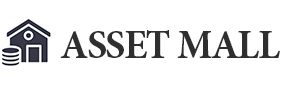バイナリーオプションの勝率を高めるには、チャート分析を行い、理論に基づいた取引を心がけることが重要です。
このページを見ている人はバイナリーオプションツールのことが気になっている方々でしょう。
有料ツールも沢山ありますが、無料で使えるものも多く出回っています。
本記事では、勝率アップのためのバイナリーオプションツールは有料でなくとも無料で十分な理由、そしておすすめしたい無料ツール5つを紹介します。
この記事を読めば、どんな無料バイナリーオプションツールがあるのかが分かり、さらなる勝率アップが見込めるので、ぜひ参考にしてみてください。
\ペイアウト率は最大2.3倍/
ハイローオーストラリアの詳細を見てみる
公式URL:https://highlow.com/
有料のバイナリーオプションツールは不要!?その理由とは?
バイナリーオプションの有料ツールを探してみると、実に様々なものがヒットし、一体どれを選べば良いか悩むところです。
有料ツールの特徴として次の4つが挙げられます。
- 1,000円単位のものから10,000円単位のものまで値段がピンからキリまである
- 売買シグナルやサインを教えてくれる
- 自動売買機能を搭載しているものもある
- 詐欺商品も多いので注意が必要
値段が高ければ高機能・好成績…と考えがちですが、それが当てはまらないのが難しいところです。
いずれにせよ初期投資としてコストがかかってくるため、最低でもそれを取り戻せるだけの収益を得られなければ意味がありませんよね。
また多くのバイナリーオプション業者は自動売買を禁止しているため、有料バイナリーオプションツールを使ったことで利用規約に抵触してしまい、口座凍結や出金拒否になってしまうリスクがあります。
さらに言えば、詐欺商品の数がかなり多いのもバイナリーオプションツールの不安な点です。
もちろん中には非常に優秀で、好成績を挙げているものも存在していますが、これらのリスクを考えると、有料バイナリーオプションツールをわざわざ選ぶメリットは薄いと言わざるを得ません。
だからこそバイナリーオプションツールは無料のもので十分だと考えています。
【勝率アップの鍵になる】おすすめの無料バイナリーオプションツール5つ!
チャート分析に長け、しかも無料で使える、おすすめのバイナリーオプションツールを5つ紹介していきます。
- MT4
- オートチャーティスト
- オープンオーダー/オープンポジション
- 未来予測型チャート
- トレーダーセンチメント
それでは各ツールの詳細を見ていきましょう。
1. MT4(メタトレーダー4)
MT4は世界の標準トレードプラットフォームとして有名な分析・取引ツールです。
豊富なカスタムインジケーターを利用できるためバイナリーオプション取引でも大活躍してくれます。
MT4の特徴は次の5つです。
- 世界中で使われている定番のプラットフォーム
- 完全無料で使えるにもかかわらず高機能
- 内蔵インジケーターのほかにカスタムインジケーターを追加できる
- 動作が軽く使い勝手が良い
- スマホアプリ版もある
バイナリーオプションの勝率を高めるには、インジケーターを使ったチャート分析が必要不可欠です。
MT4は内蔵されている豊富なインジケーターに加えて、世界中の人々が公開しているカスタムインジケーターを追加・利用できるのが最大の特徴。
他の無料ツールにはない潤沢なインジケーターの選択肢による最強のバイナリーオプションツールといっても過言ではないでしょう。
MT4の入手方法(XMを利用する場合)
以前まではMT4公式サイト(メタクォーツ社のサイト)からダウンロードできたのですが、今は自動的に後継ツールのMT5がダウンロードされてしまいます。
そのためMT4を配布しているFX業者からダウンロード・インストールするのが一般的です。
中でもおすすめなのは「XM」というFX業者。
XMならデモ口座を開設すれば無料でMT4を試すことができるからです。
MT4を通じてバイナリーオプション取引をすることはないため、チャート分析機能を使えるデモ口座があれば十分。
ただし後述する「オートチャーティスト」を利用する場合、XM版のMT4は対応していないので、最初からAXIORY版をダウンロードすることをおすすめします。
ただしAXIORYはデモ口座ではなく、リアル口座でないとオートチャーティストを使えないので、その点は留意してください。
AXIORYのMT4のダウンロード、オートチャーティストの導入方法は次の項目で詳しく解説します。
XMの公式サイトにアクセスし「デモ口座開設」をクリックしましょう。
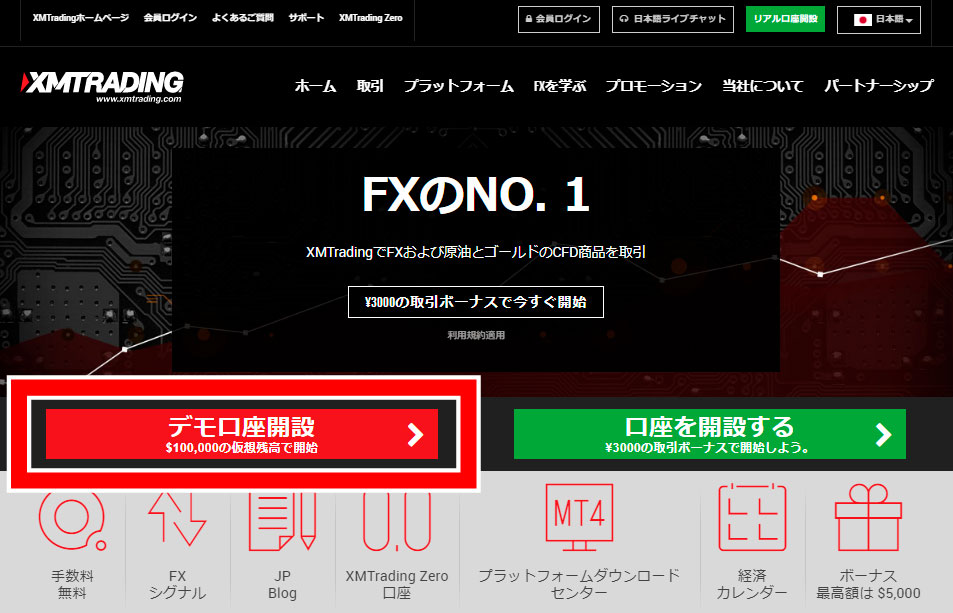
デモ口座開設のための情報を入力(アルファベットのみ)していきます。
| 項目 | 例 |
|---|---|
| 下の名前 | taro |
| 姓 | yamada |
| 居住国 | japan |
| 都道府県・市 | tokyo |
| コード | +81 |
| 電話 | 09012345678 |
| Eメール | 〇〇@〇〇.ne.jp |
| 希望言語 | 日本語 |
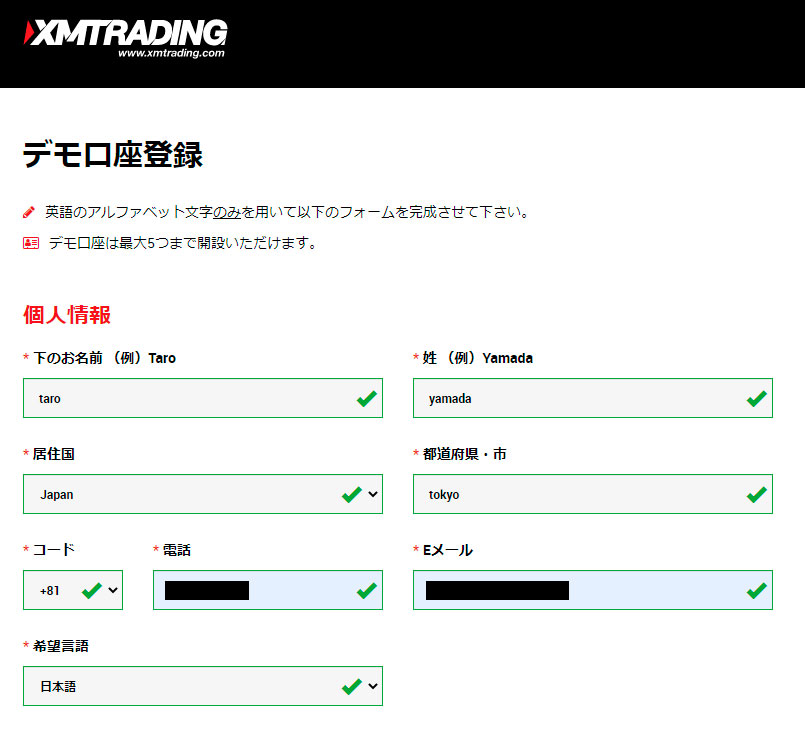
次に「取引口座詳細」を設定します。
| 項目 | 例 |
|---|---|
| 取引プラットフォームタイプ | MT4 |
| 口座タイプ | スタンダード |
| 口座の基本通貨 | JPY |
| レバレッジ | 1:888 |
| 投資額 | 1,000 |
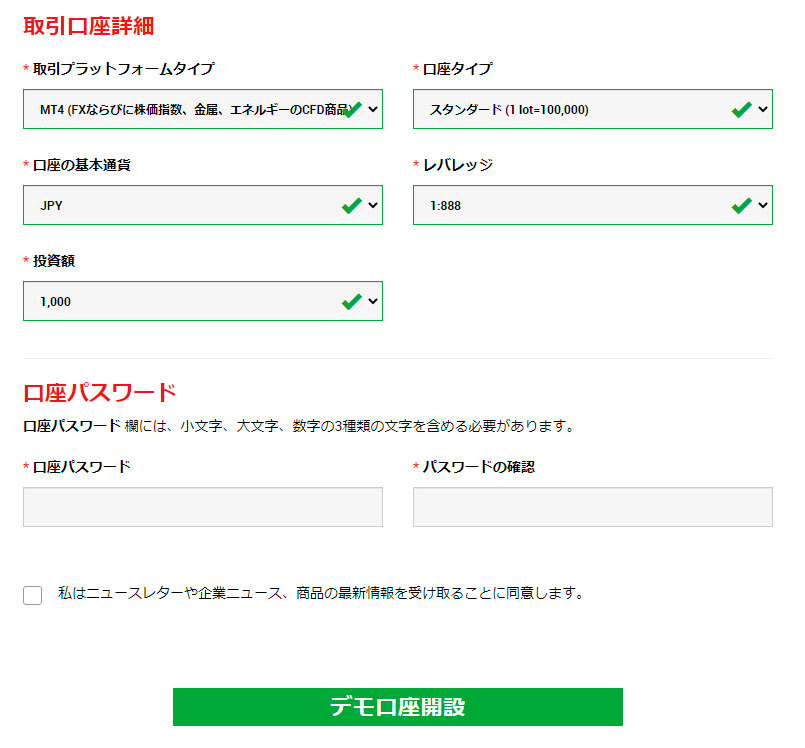
取引プラットフォームは必ず「MT4」に、基本通貨は「JPY」に設定しましょう。
口座タイプやレバレッジ、投資額はチャート分析に関係してこないのでそのままで大丈夫です。
入力し終えたらパスワードを設定して「私はニュースレターや企業ニュース、商品の最新情報を受け取ることに同意します。
」にチェックを入れ「デモ口座開設」をクリックしましょう。
すると登録したメールアドレスに「XMTradingへようこそ – Eメールアドレスをご確認ください」というメールが届いています。
中に「Eメールアドレスをご確認下さい」と書かれたリンクが記載されているので、そちらをクリック。
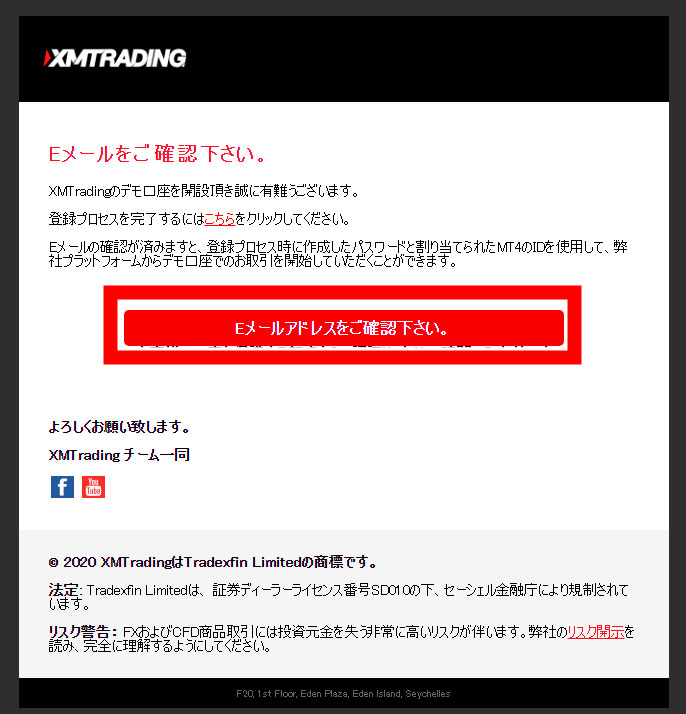
デモ口座開設完了画面が表示されます。
画面下にダウンロードボタンがあるのでクリックしましょう。
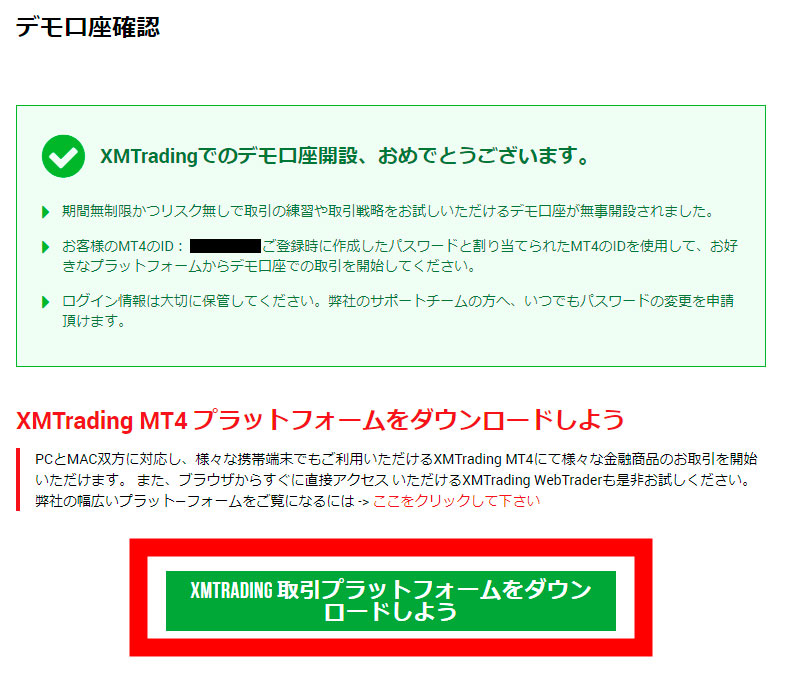
ダウンロードページにジャンプします。
希望するデバイスのMT4をクリック。
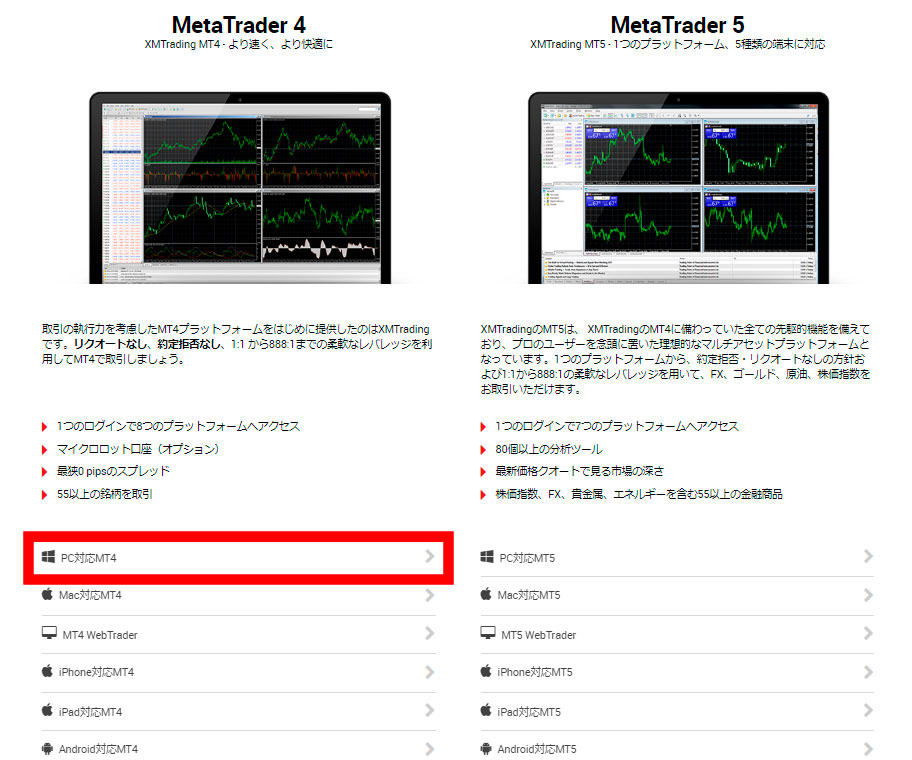
個別のダウンロードページに移動したら「ダウンロード」をクリックしてください。
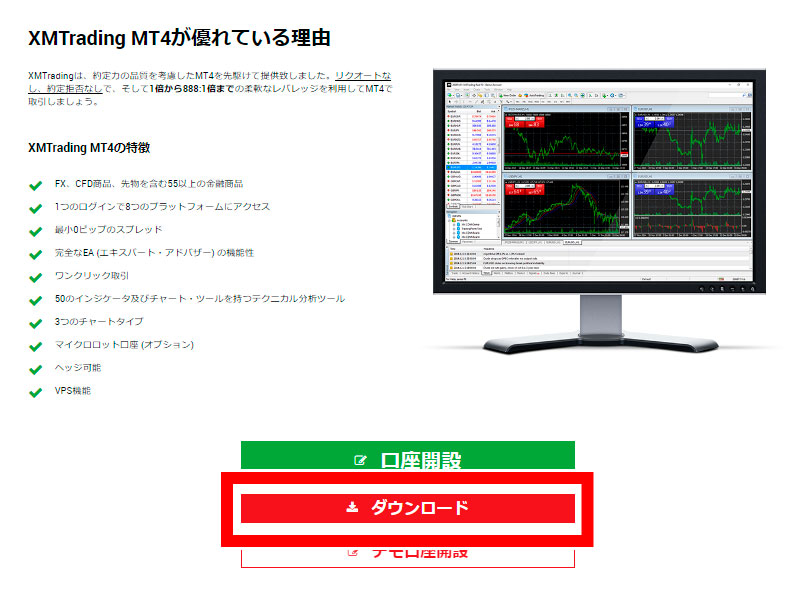
「xmtrading4setup.exe」というファイルがダウンロードされるので、ダブルクリックして起動しましょう。
利用規約の同意書が表示されるので「次へ」をクリックするとインストールが始まります。
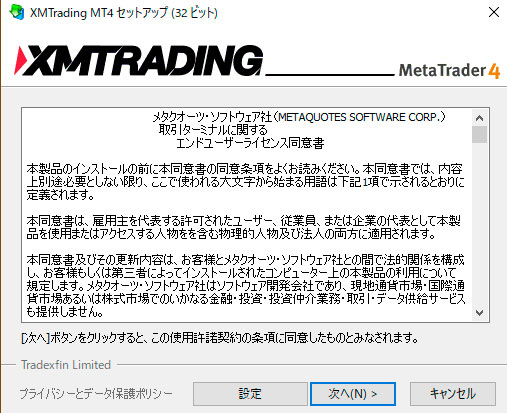
インストールが終わったら「完了」をクリックしましょう。
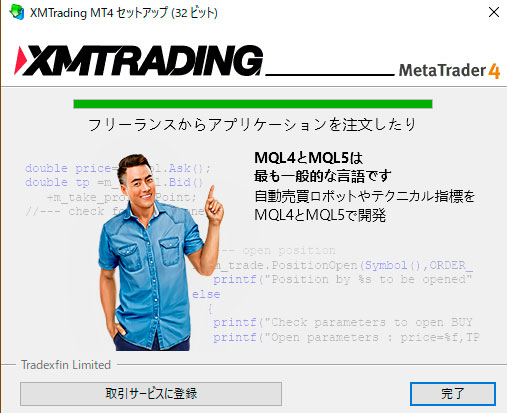
しばらく待つと自動的にMT4が起動します。
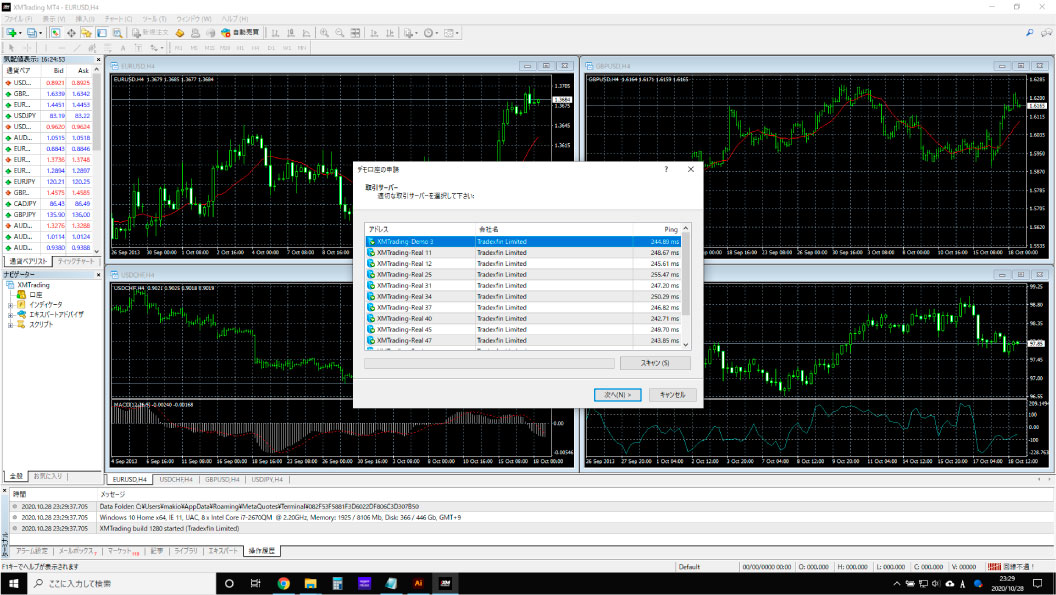
「XMTrading-Demo3」を選択して「次へ」をクリック。
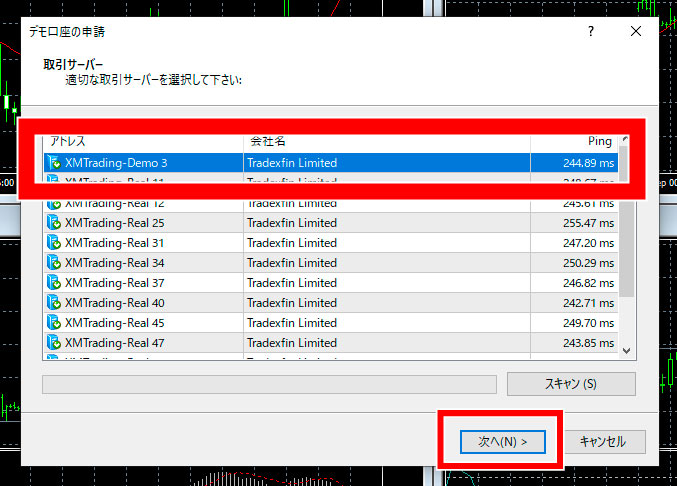
「既存のアカウント」にチェックを入れて、ログインIDとパスワードを入力しましょう。
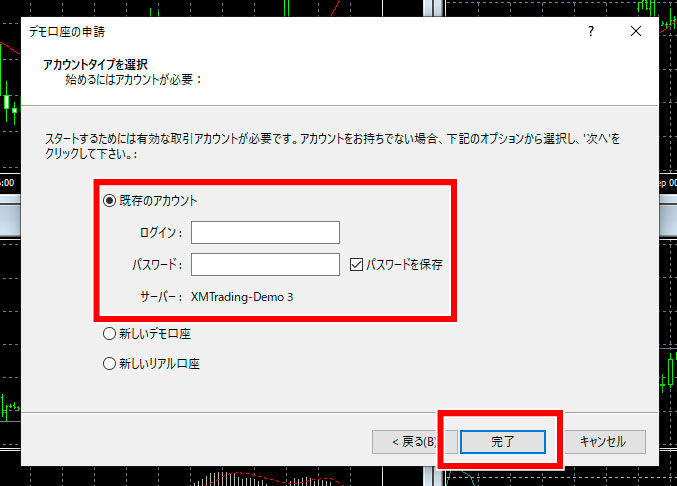
なおIDが分からないときは「XMTradingへようこそ – お口座の詳細」というメールに記載されているので、そちらをチェックしてみてくださいね。
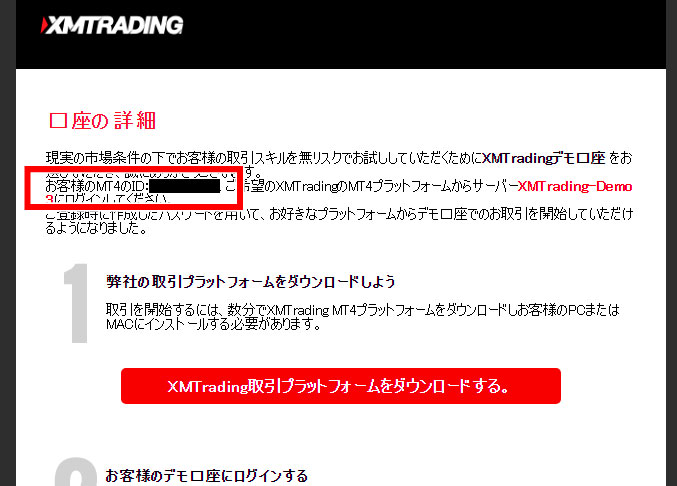
無事にログインができたらいよいよチャート分析スタートです!
MT4でバイナリーオプション用のチャート分析を行う手順・方法
まずは取引したい通貨ペアを表示させましょう。
ツールバー左上にある「新規チャートの作成」をクリックし、取引したい銘柄を選びます。
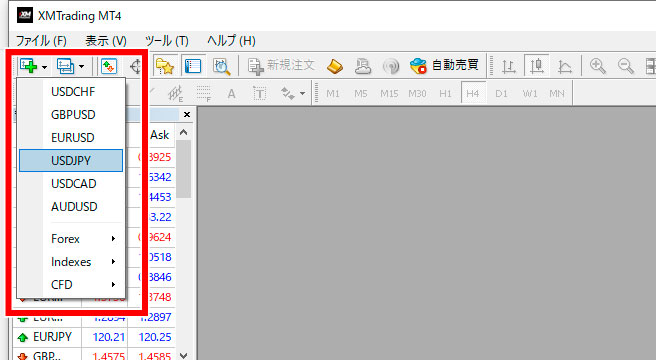
無事に表示されたら、見やすいように最大化させると良いでしょう。

続いてナビゲーターウィンドウから「インディケータ」をクリック。
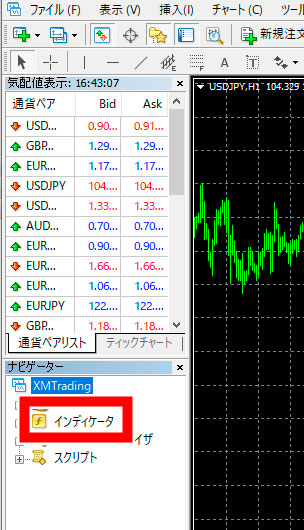
あとは表示させたいインジケーターをダブルクリックすればOKです。
今回は定番の「RSI(Relative Strength Index)」を使ってみましょう。
RSIは「オシレーター系インジケーター」になります。
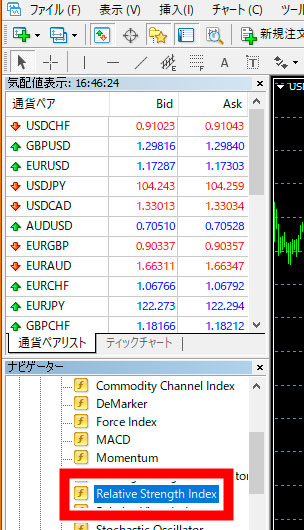
ダブルクリックすると詳細画面が表示されました。
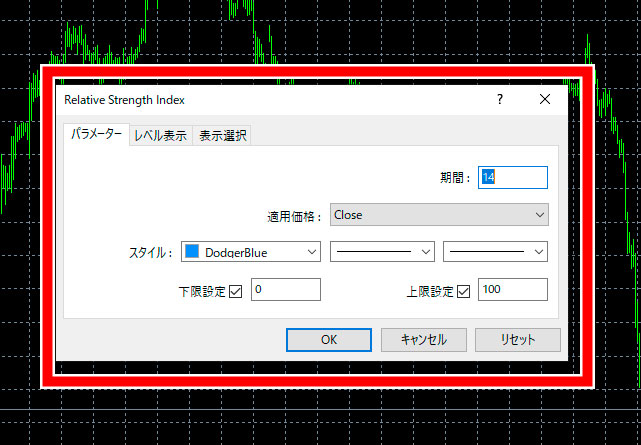
ここで細かい数値を設定してチャートに表示させます。
今回はデフォルトのままで表示させました。
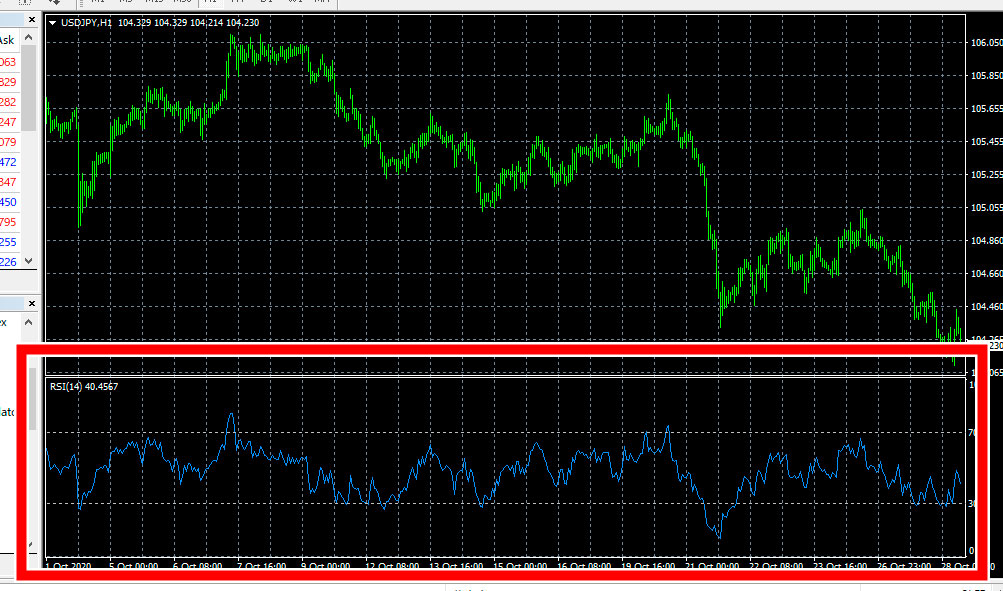
RSIは次画像の赤いバンドの部分にチャートが入ると「反発のサイン」となるインジケーターです。
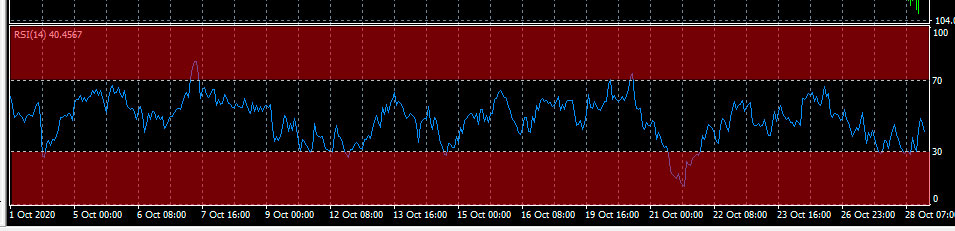
バイナリーオプションの場合だと反発狙いに使えます。
例えば上のバンドを突き抜けたら「売りシグナル」と捉えてLowエントリーする…といった具合ですね。
MT4にカスタムインジケーターを追加する方法
MT4の魅力は世界中のトレーダーが開発・配布しているカスタムインジケーターを自分も使える点にあります。
カスタムインジケーターはMQL5というサイトで有料・無料のものが配布されているので、一度チェックしてみると良いでしょう。
参照:MQL5: MetaTraderを使った自動FXトレーディング、ストラテジーテスターとカスタムインディケータ
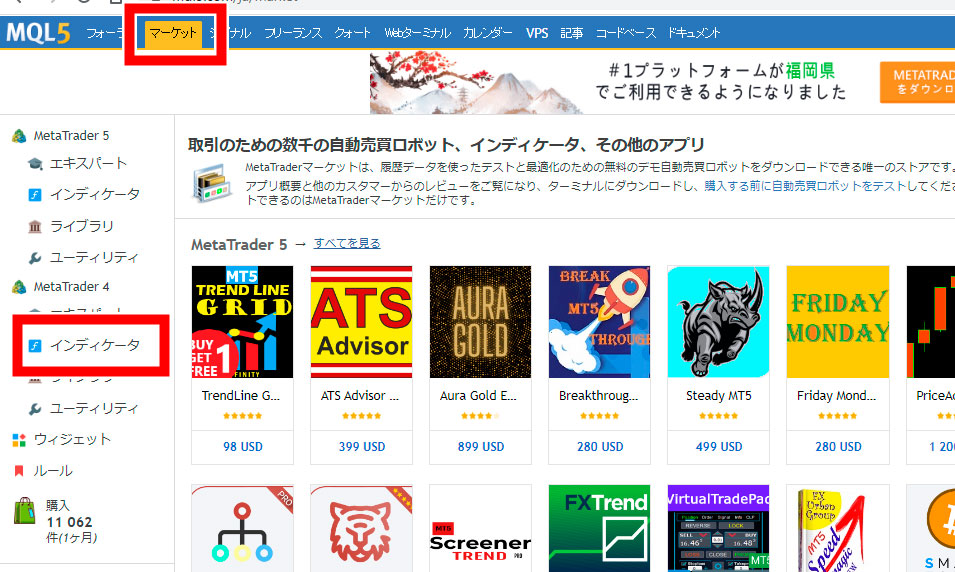
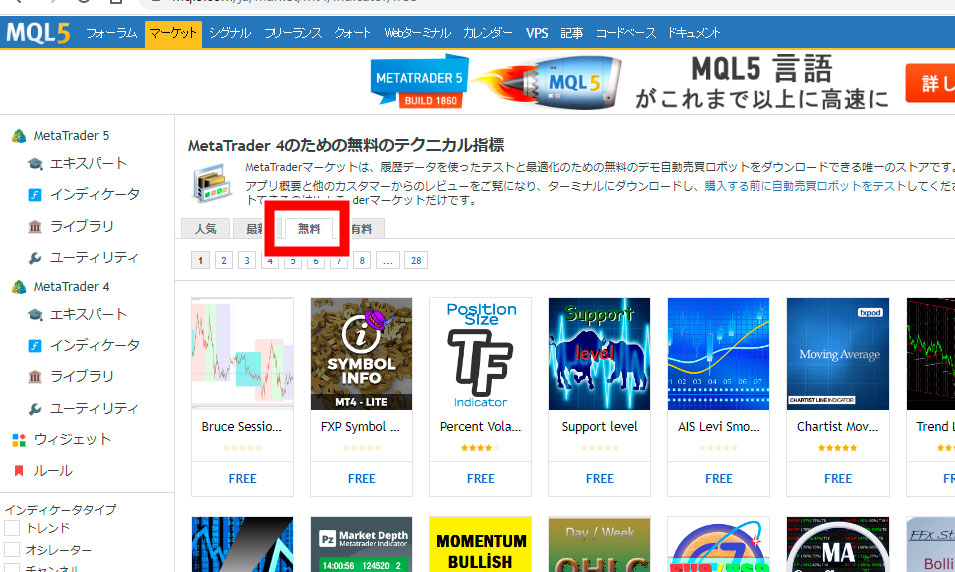
ダウンロードしたカスタムインジケーターを追加する手順を紹介します。
まずはMT4の左上にある「ファイル」を選択し「データフォルダを開く」をクリック。
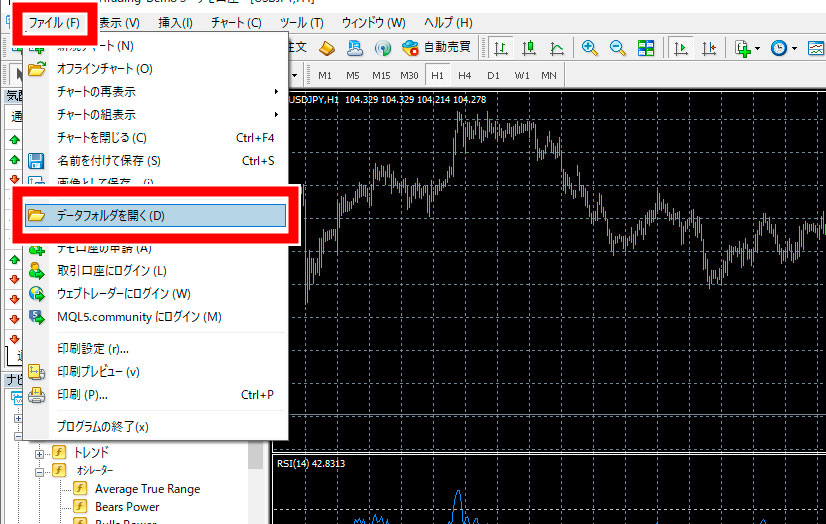
フォルダが開いたら「MQL4」を開きます。
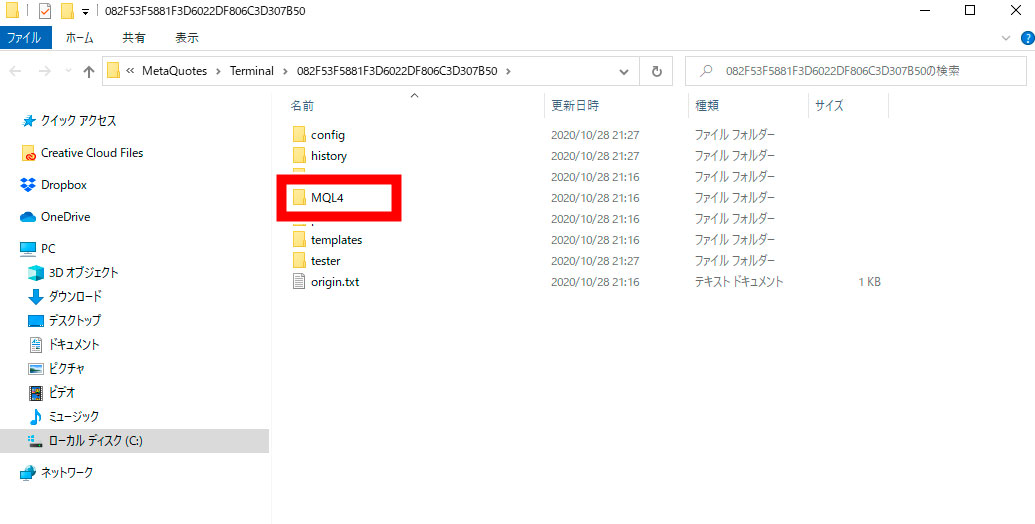
次は「Indicators」を開きましょう。
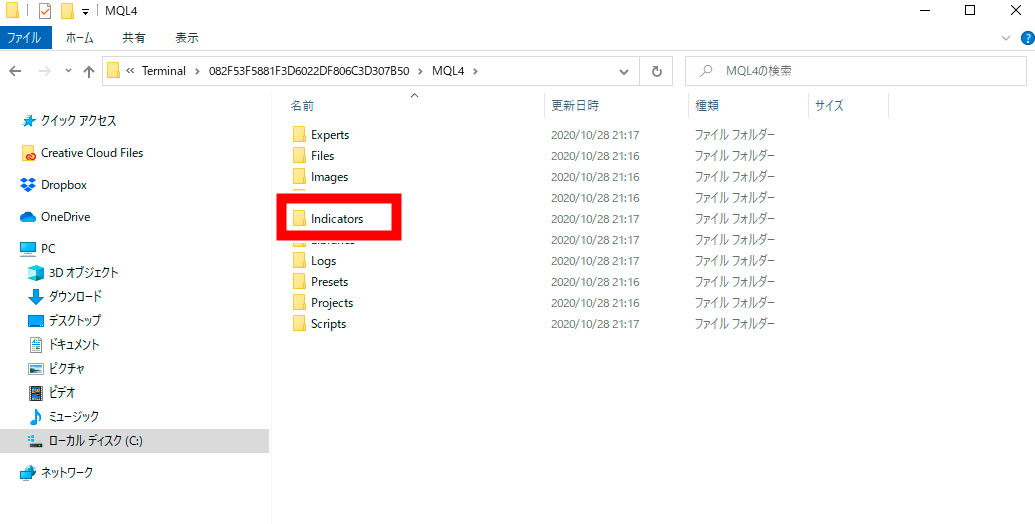
フォルダに追加したいカスタムインジケーターのファイルを入れます。
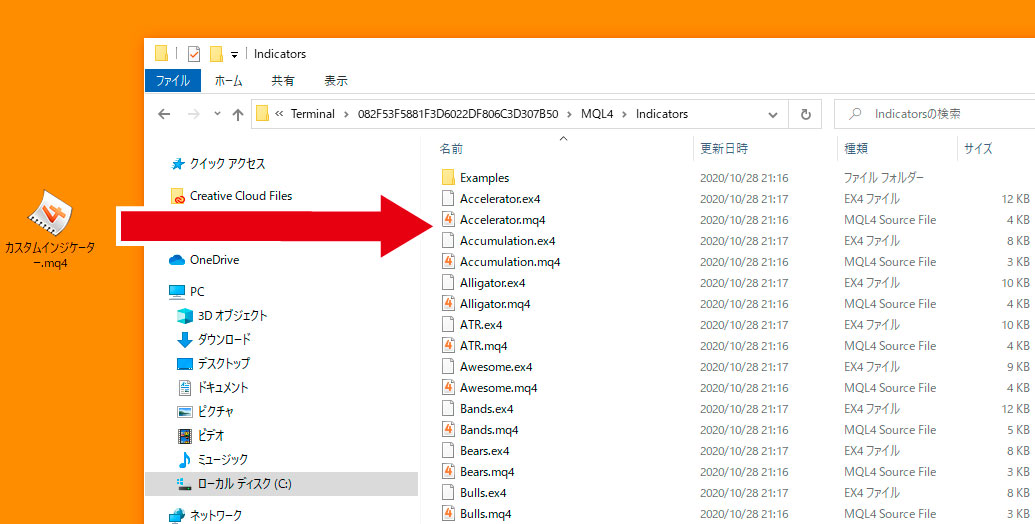
MT4に戻り「インディケータ」を右クリックして「更新」を選択しましょう。

追加したインジケーターが表示されていれば成功です!

オートチャーティスト
オートチャーティストはMT4で使える、チャートパターンを自動判別して売買シグナルを教えてくれる無料バイナリーオプションツールです。
これまでは様々なインジケーターを駆使してチャートパターンを研究・判断しなくてはならなかった部分を、オートチャーティストが自動的に判別してくれます。
バイナリーオプション初心者はもちろん、自分のチャート分析の裏付け・肉付けにも使える優秀なツールです。
上記したMT4と、このオートチャーティストの2つを組み合わせれば、これだけで最強クラスのチャート分析が可能な、オススメバイナリーオプションツールです。
オートチャーティストの入手・導入方法
オートチャーティスト自体は無料で入手できますが、利用するにはログインが必要です。
そのため、オートチャーティストに対応するFX業者の口座を開設しなくてはなりません。
といっても実際に取引する必要はないため、口座だけ作り、オートチャーティストを入手して、そのまま入金せずに放っておいてもOK。
使い始めるまでに少々時間と手間がかかりますが、今後のバイナリーオプション取引を快適にするための下準備だと割り切って進めていきましょう。
おすすめのFX業者は「AXIORY」です。
AXIORYはリアル口座を持っている人を対象にオートチャーティストを提供しています。
まずはAXIORYのリアル口座を開設しましょう。
AXIORY公式サイトにアクセスしたら「口座開設する」をクリックします。

アカウント開設に必要な情報を記入して「取引を開始する」をクリック。
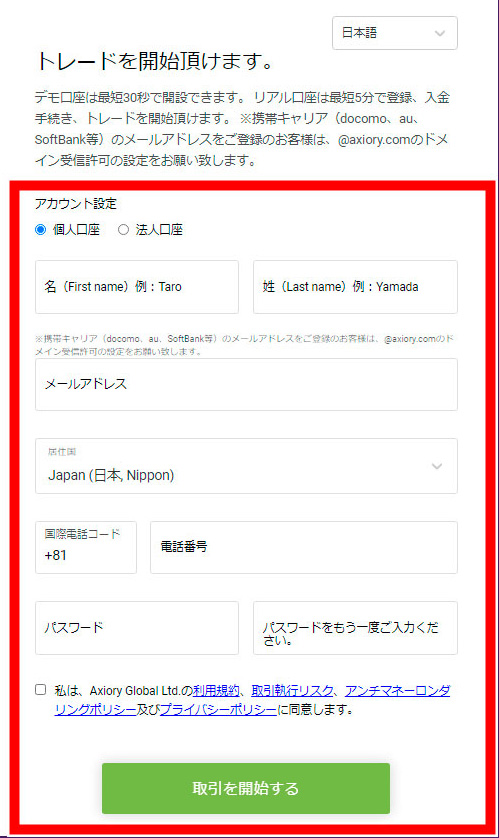
「リアル口座の開設」を選択します。
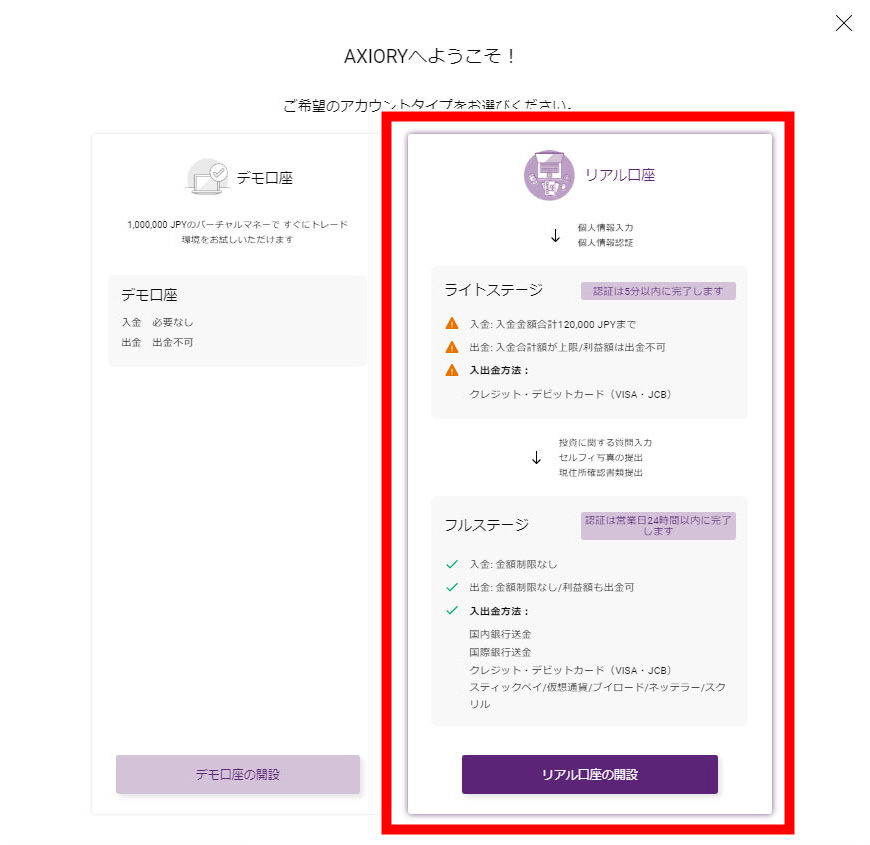
アカウントの設定画面が表示されるので、次の2点だけしっかりと設定しておきます。
希望のプラットフォーム MT4
希望の通貨 JPY
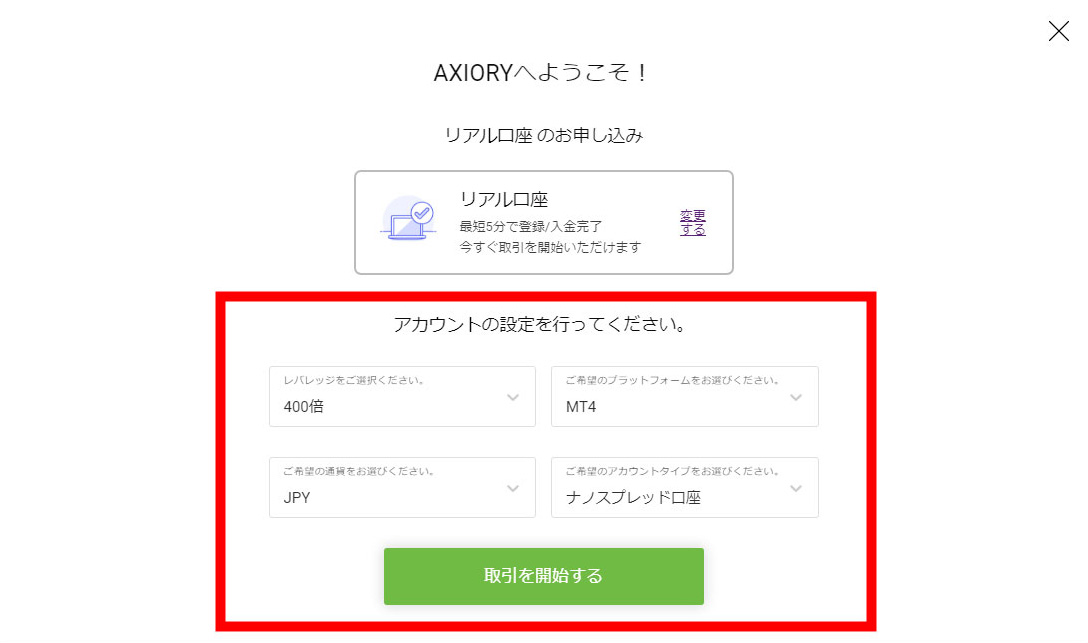
個人情報を入力していきます。
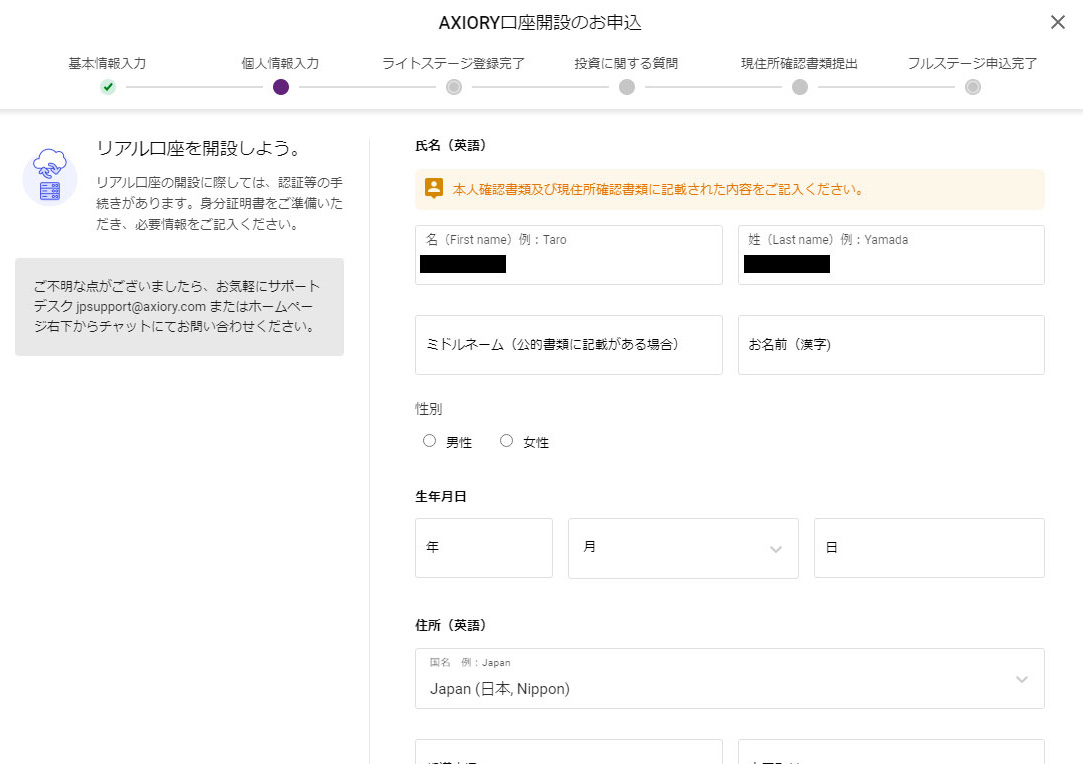
必要書類を提出します。
用意するものは次の3点です。
- 身分証明書(運転免許証、マイナンバーカード、パスポートなど)
- 現住所証明書(住民票、保険証、公共料金領収書など)
- セルフィ画像(自撮り画像)
書類の提出画面になったら「Japan」を選びましょう。
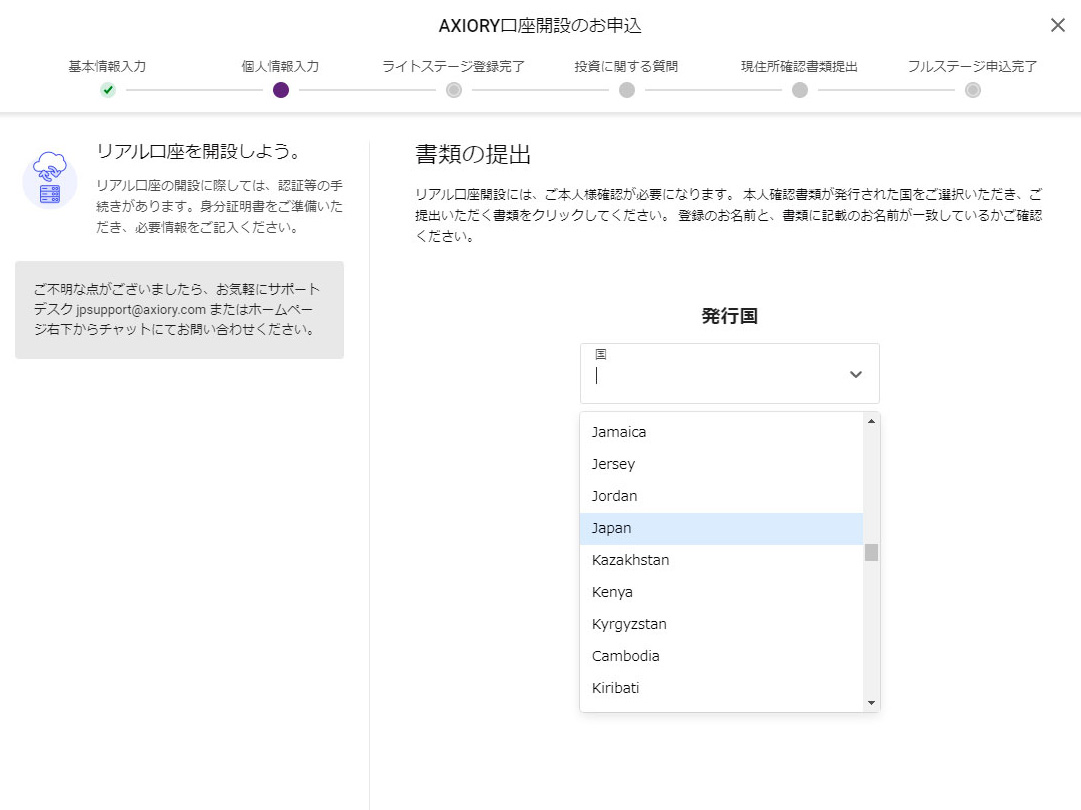
IDタイプを選べるようになるので提出する画像を選択します。
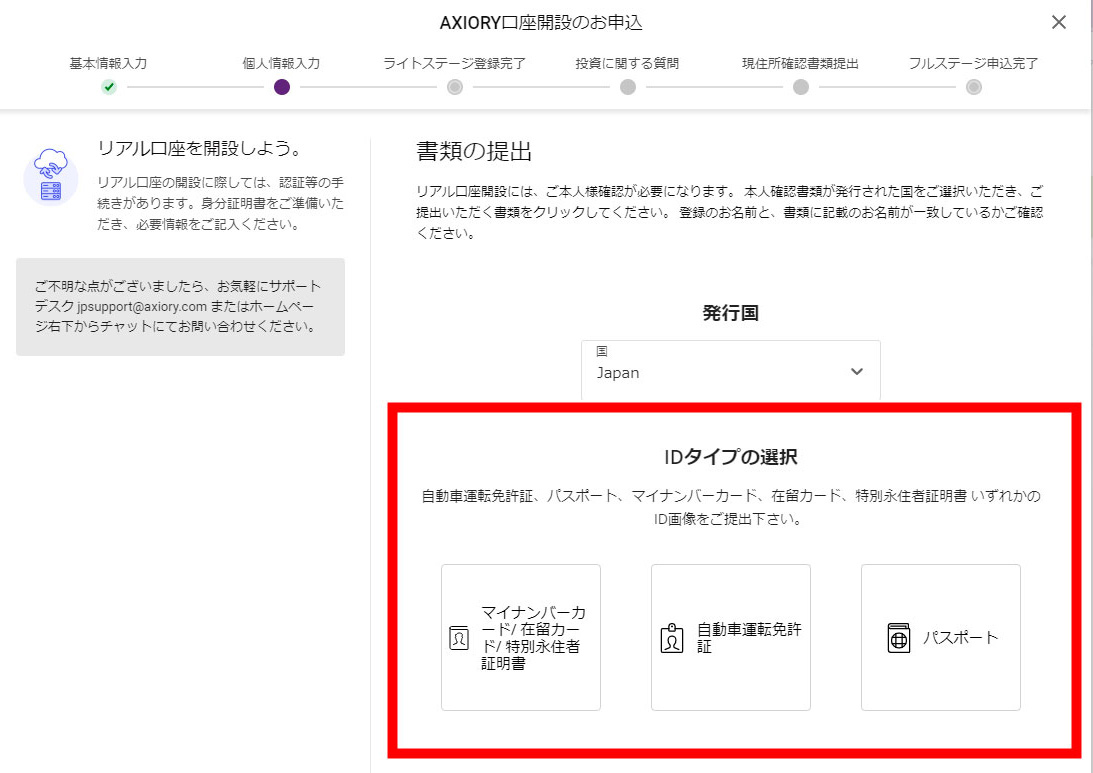
運転免許証を提出した例です。
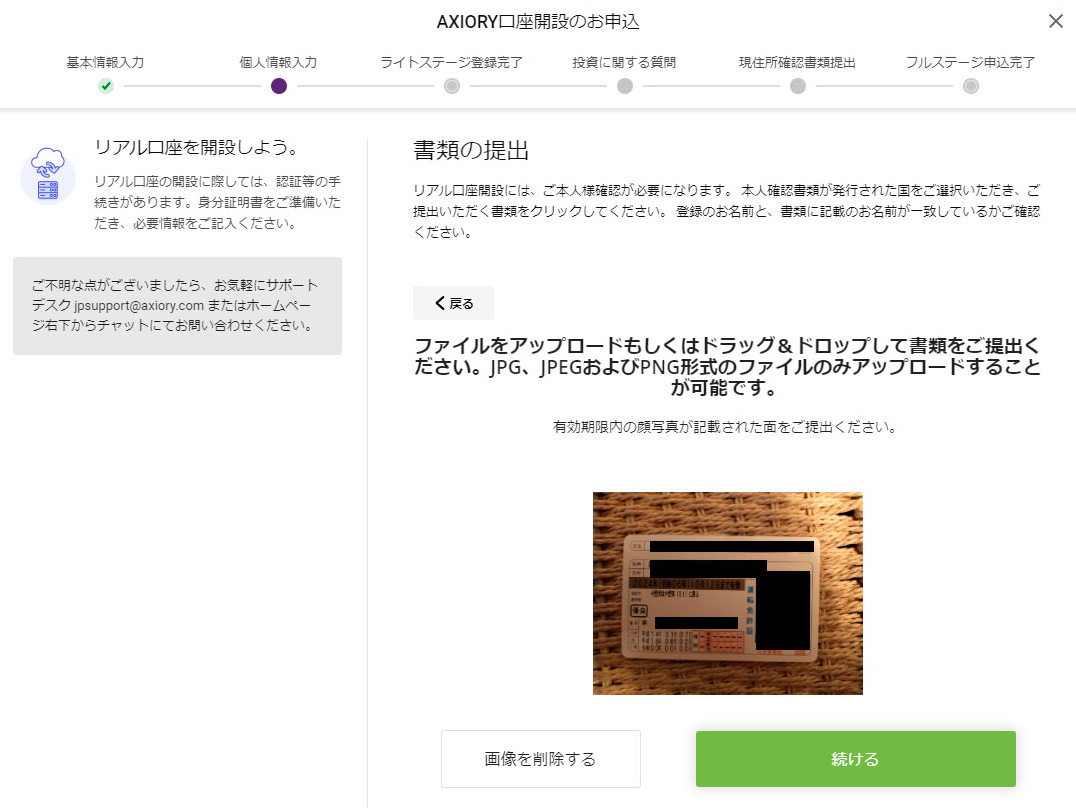
必要書類を提出し終えたら「ライトステージ」にランクアップします。
オートチャーティストを利用するならこの段階まで進めればOKです。
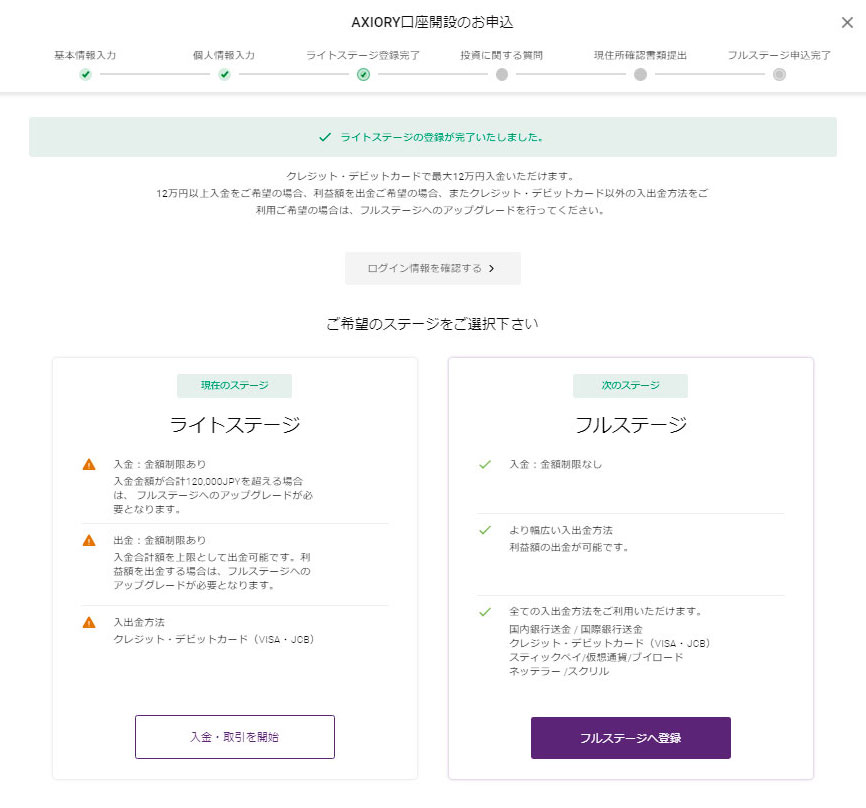
AXIORYから「ライトステージ登録– 登録認証が完了しました!」というメールが届きます。
こちらにMT4にログインするための情報が記載されているので、チェックしておいて下さい。
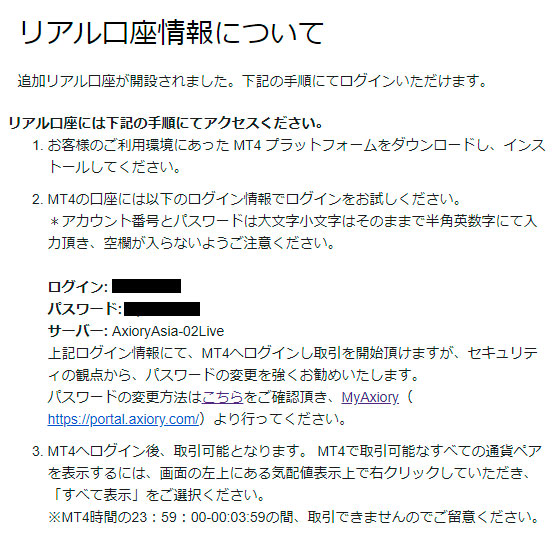
続いてAXIORYからMT4をダウンロードします。
マイページにログインしたら右上にある「取引プラットフォーム」をクリック。
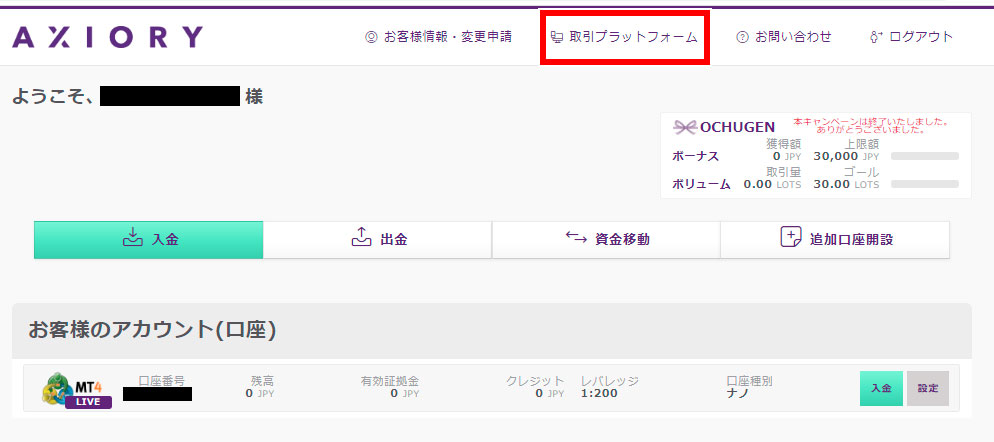
取引プラットフォームを選択する画面が出たら「ダウンロード MetaTrader for Windows」をクリックします。
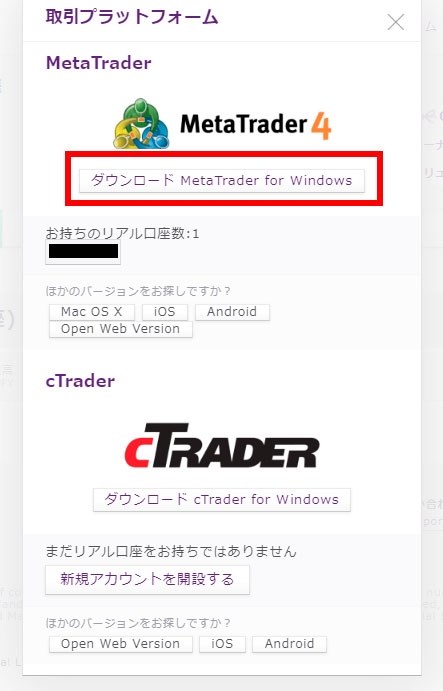
「axioryasia4setup.exe」がダウンロードされるので、MT4をインストールしましょう。
インストールが終わったら、次はオートチャーティスト公式サイトにアクセスします。
残念ながら日本語に対応していないので、画像を参考にしながら進めてみてくださいね。
オートチャーティスト公式サイト
https://www.autochartist.com/metatrader-plugin/?download=true
アクセスしたら右上の「Download Plugin」をクリック。
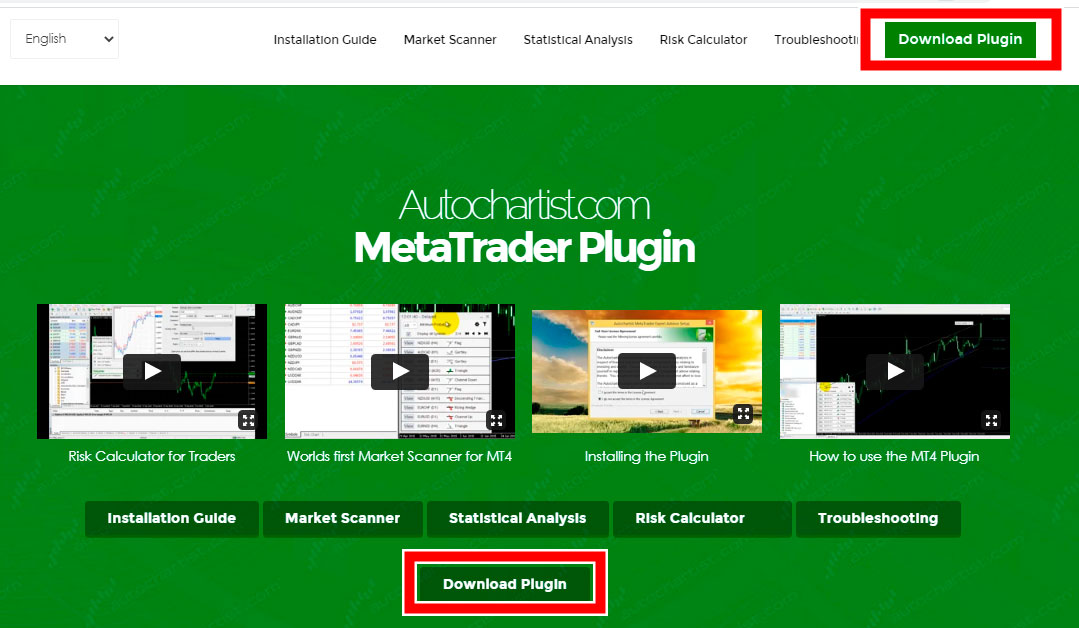
「AutochartistMTEASetup.exe」というファイルがダウンロードされるので、ダブルクリックして起動しましょう。
セットアップウィザードが立ち上がったら「日本語」を選択して「次へ」をクリック。
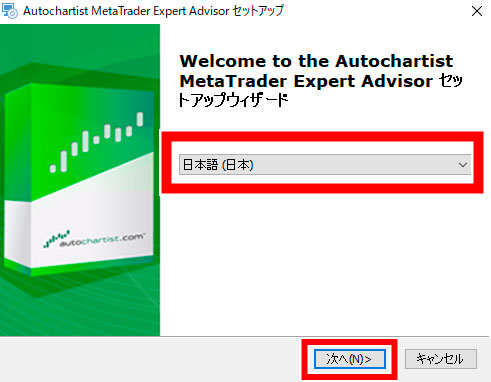
アプリの確認や必要領域の計算が始まるのでしばらく待ちます。
インストール確認画面が出るので「次へ」を選択。
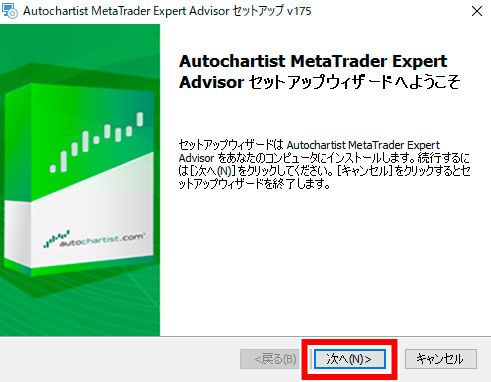
使用許諾契約を読み、チェックを入れて「次へ」。
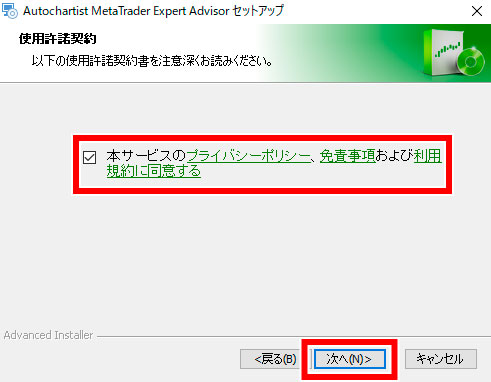
PCにインストールされているMT4が表示されるので、オートチャーティストを追加したいものにチェックを入れて「次へ」を選びましょう。
※普通はこんなにたくさんのMT4は表示されず、1~2個程度なのですぐにAXIORYのMT4を探せると思います。
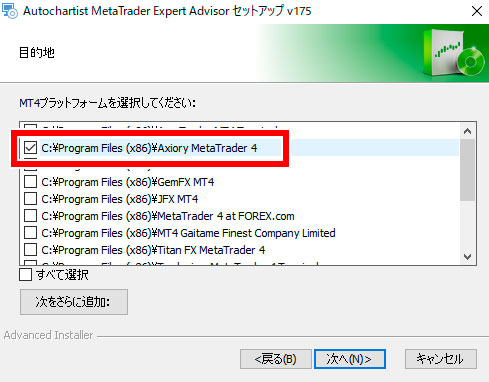
注意文が表示されますが特に気にせず「次へ」をクリックしましょう。
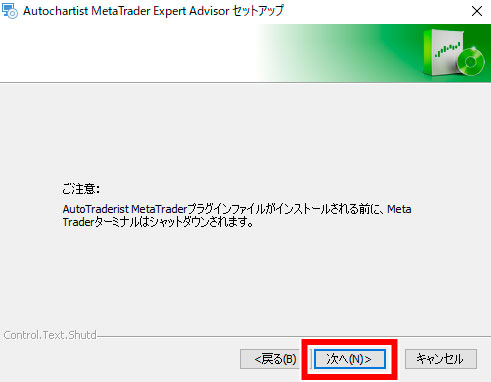
「インストール」をクリックしてインストールを開始します。
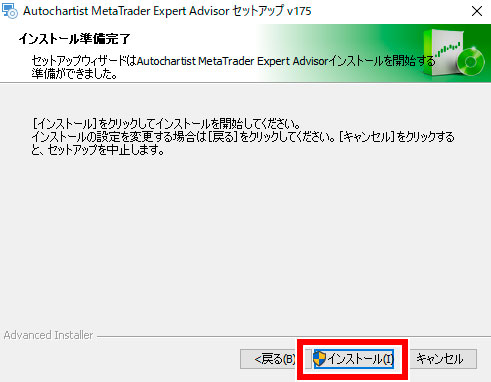
PCの性能によりますが、だいたい1~2分で終わります。
「完了」をクリックしましょう。
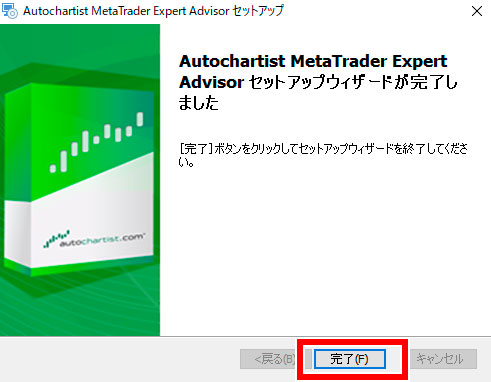
MT4を起動し「ナビゲーターウィンドウ」の「エキスパートアドバイザ」を展開すると「オートチャーティスト」が追加されているのが分かります。
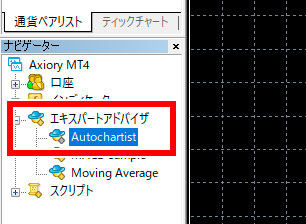
ダブルクリックするとメールアドレスを登録する画面が表示されます。
ニュースを受け取るアドレスを入力して「保存」をクリックしましょう。
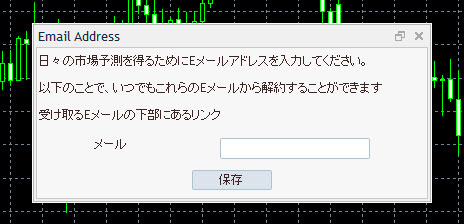
チャート上にオートチャーティストの操作パネルが表示されました。

オートチャーティストの導入はこれで完了です!
オートチャーティストでバイナリーオプション用のチャート分析を行う手順・方法
オートチャーティストはMT4だと使い勝手がイマイチです。
そこでMT4からブラウザ版にアクセスして使用することをオススメします。
まずはMT4でオートチャーティストを開き、右上にある地球マークをクリックしましょう。

するとURLが表示されるので、これをコピーしてブラウザで開きます。
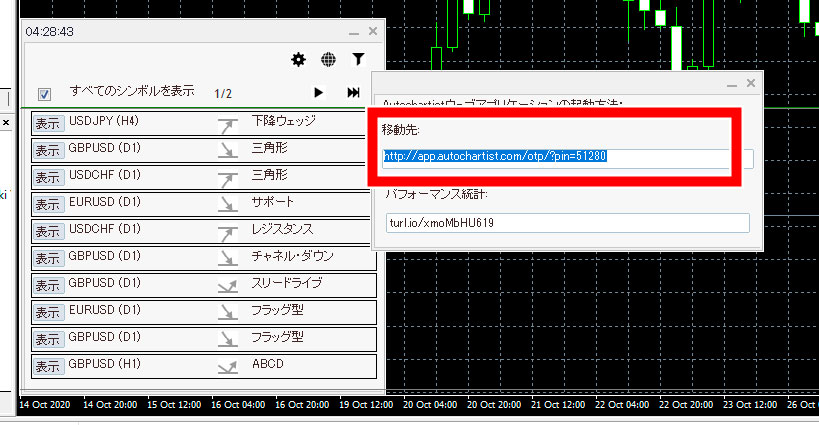
オートチャーティストのブラウザ版にアクセスできました。
初回は言語を選択する画面になるので「日本語」を選びましょう。
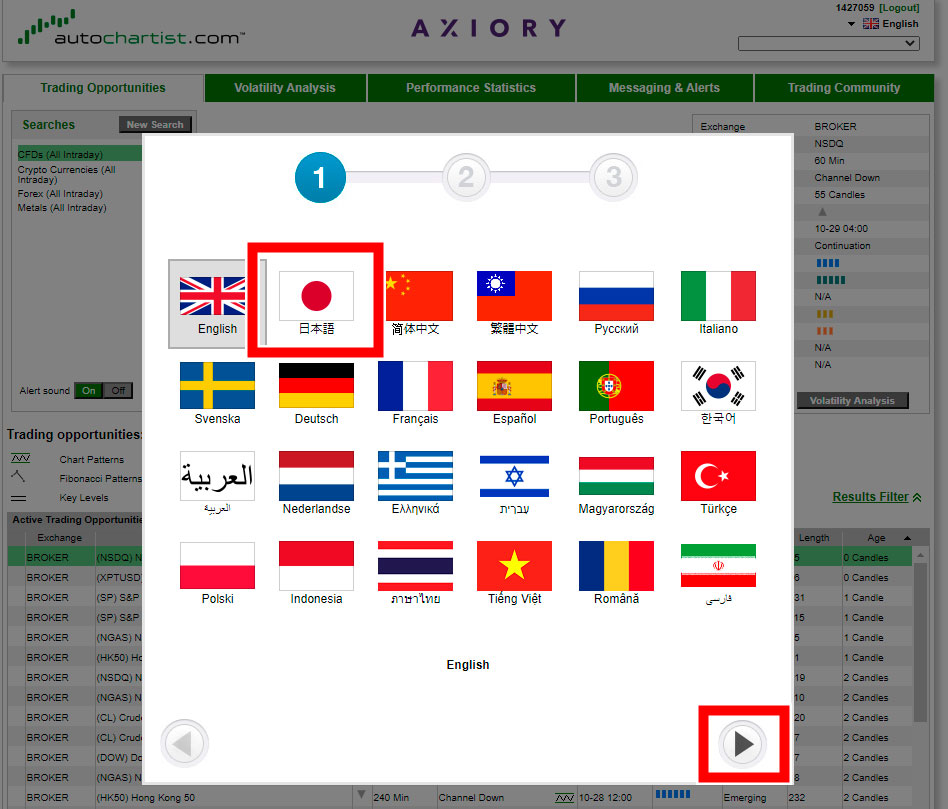
タイムゾーンはそのままTokyoでOKです。
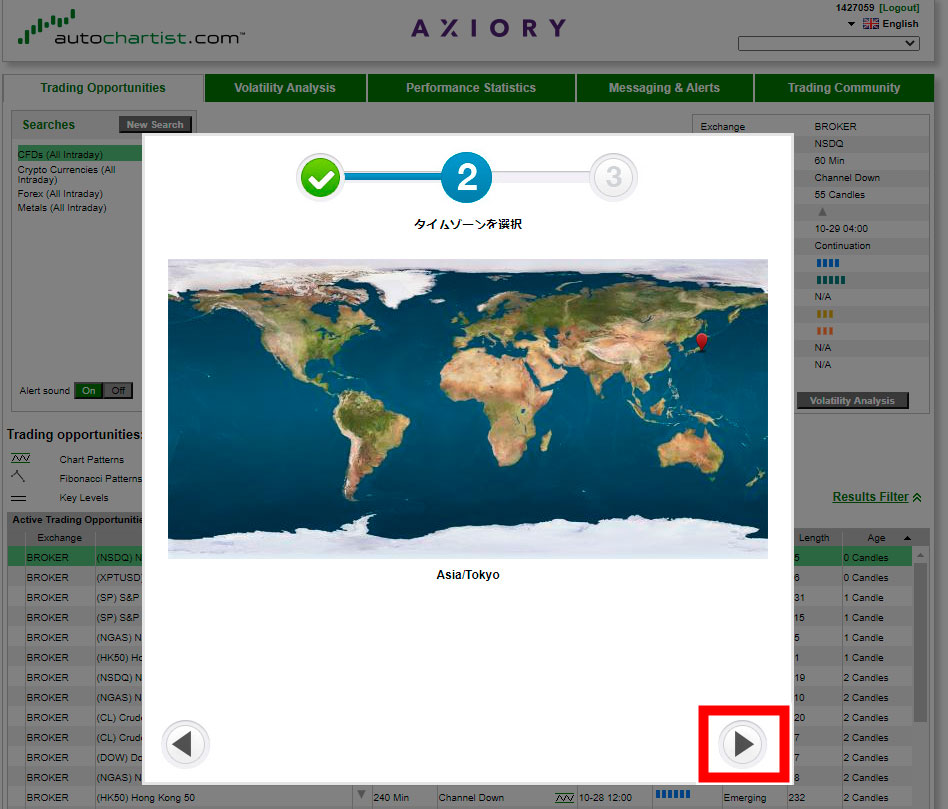
受信するメールアドレスを入力後、Eメール受信設定にチェックを入れて「終了」をクリックします。
これで初期設定は完了です。
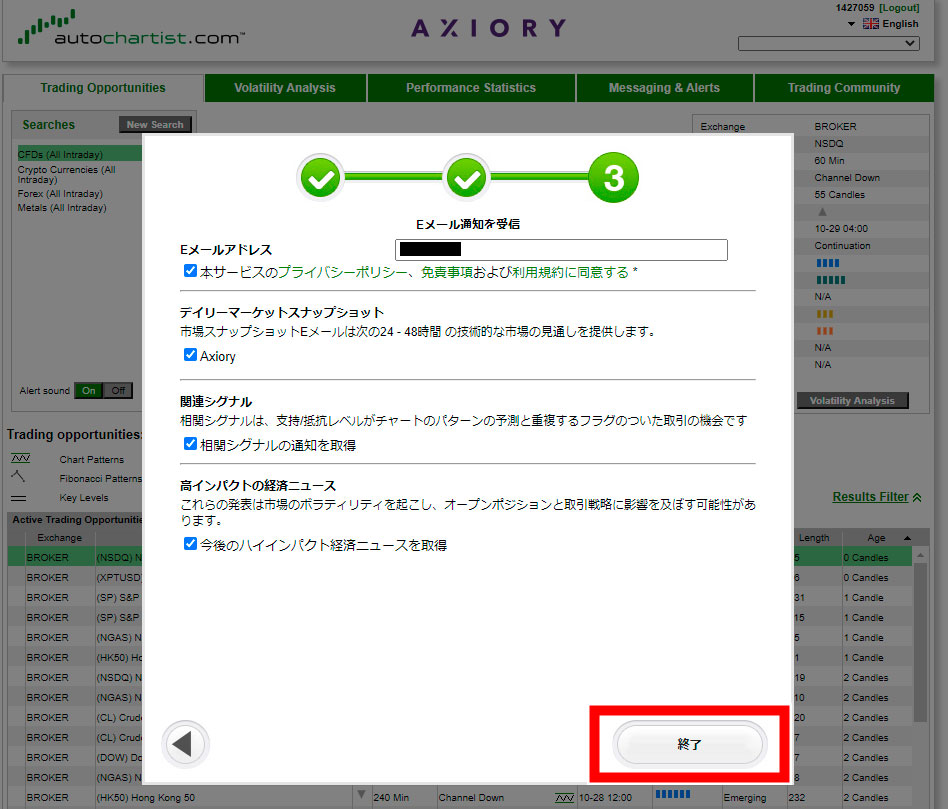
オートチャーティストは主に2種類の機能を使用できますが、バイナリーオプション取引で役立つ機能は「トレード機会」です。

画面下部にある「取引可能なトレード機会」の中から、任意の通貨ペアを選択すれば、画面上部に分析結果が表示される仕組み。
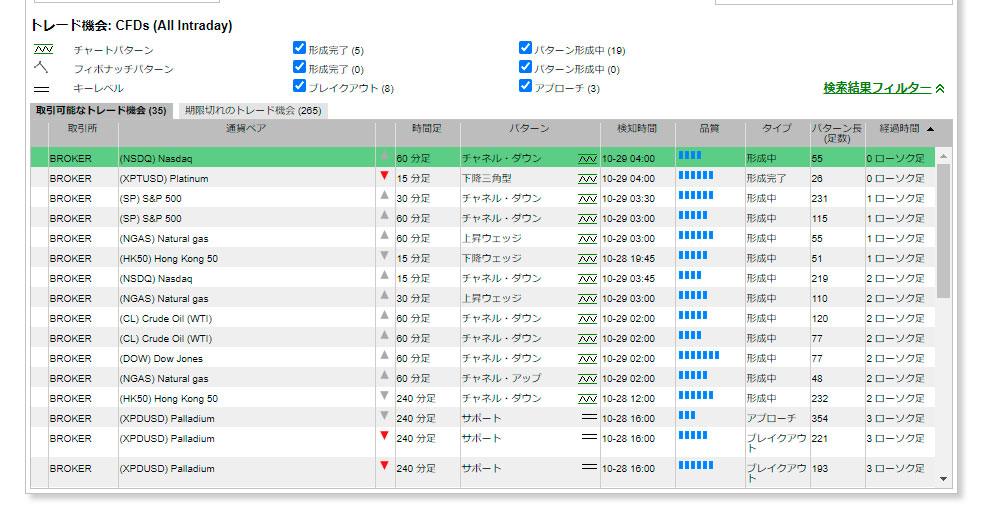
まずは分析したい銘柄を設定します。
画面左上にある「検索する」で希望するジャンルを選択しましょう。
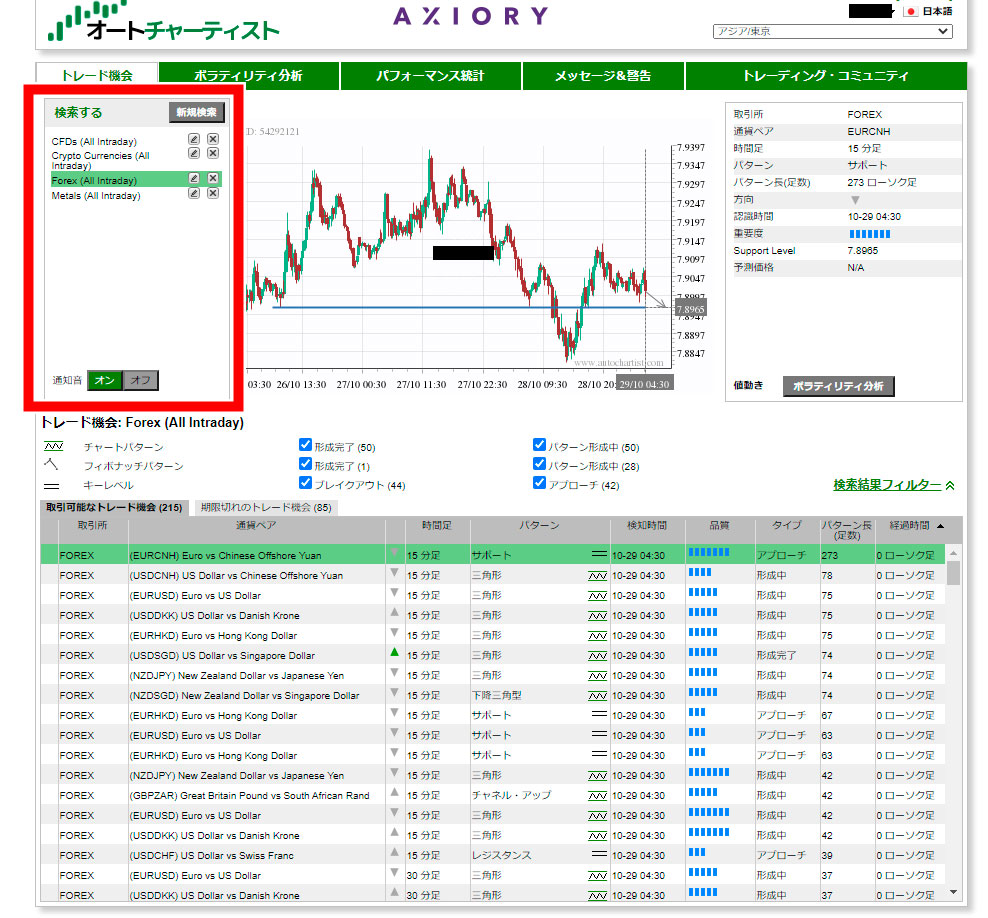
「取引可能なトレード機会」の内容が切り替わりました。
オートチャーティストの分析パターンは次の3種類があります。
- チャートパターン
- フィボナッチパターン
- キーレベル
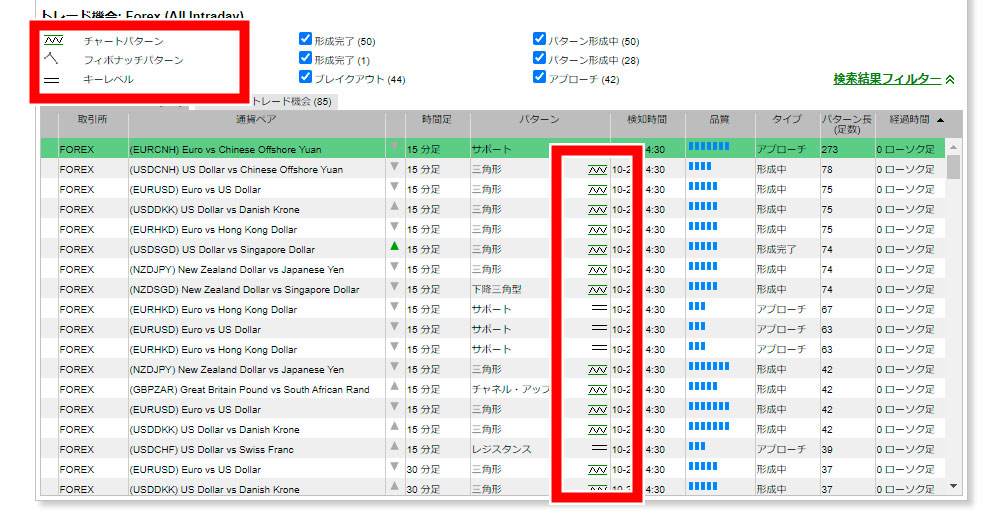
チャートパターンは黄色のラインが高値・安値の相場予想と分析され、売買シグナルとして活用できます。
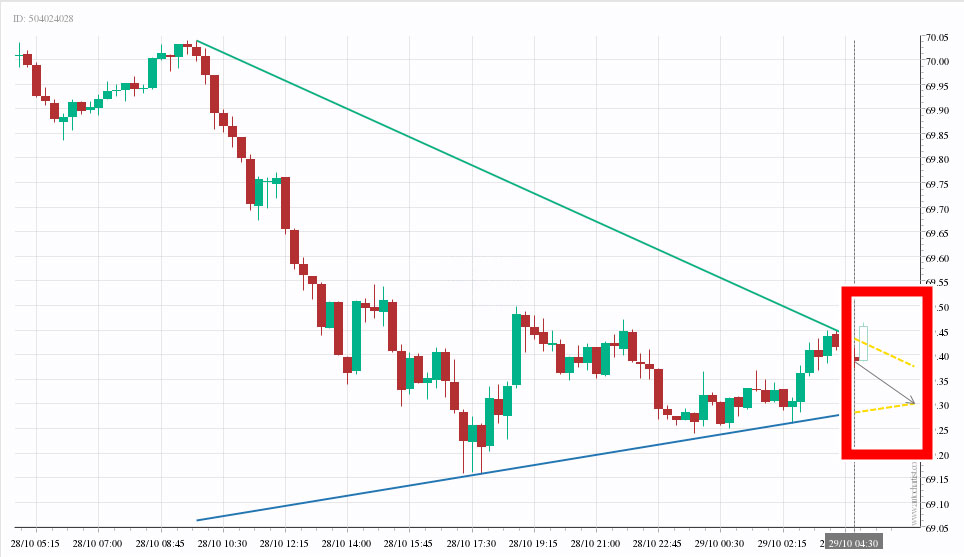
フィボナッチパターンは複数の段階レベルでターゲット価格が表示され、どのレートが買い時なのか売り時なのかを判断するのに活用します。
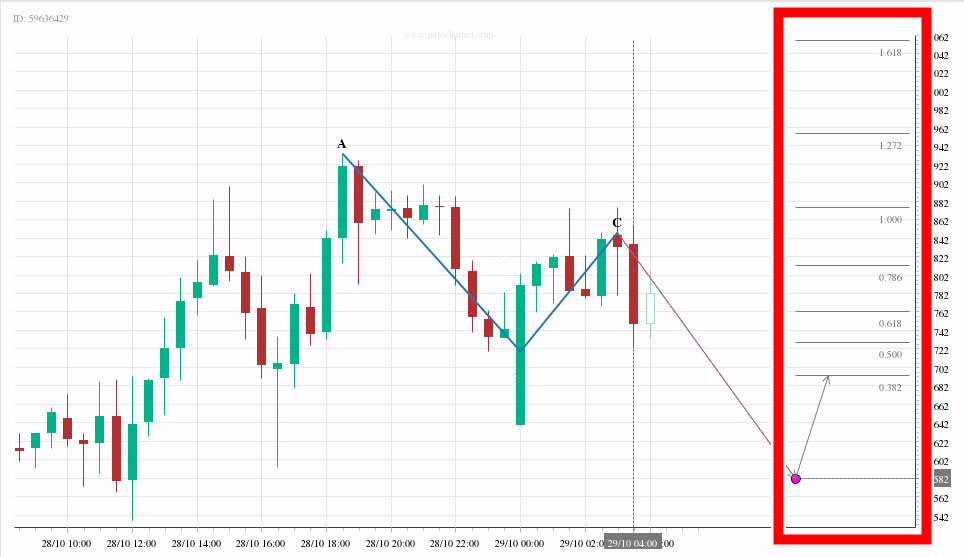
キーレベルはターゲット価格をシンプルなラインで表示してくれます。

トレード機会を選ぶときは「品質」を優先するのが良いでしょう。
品質が高いものほど信頼度の高い分析結果と判断できます。
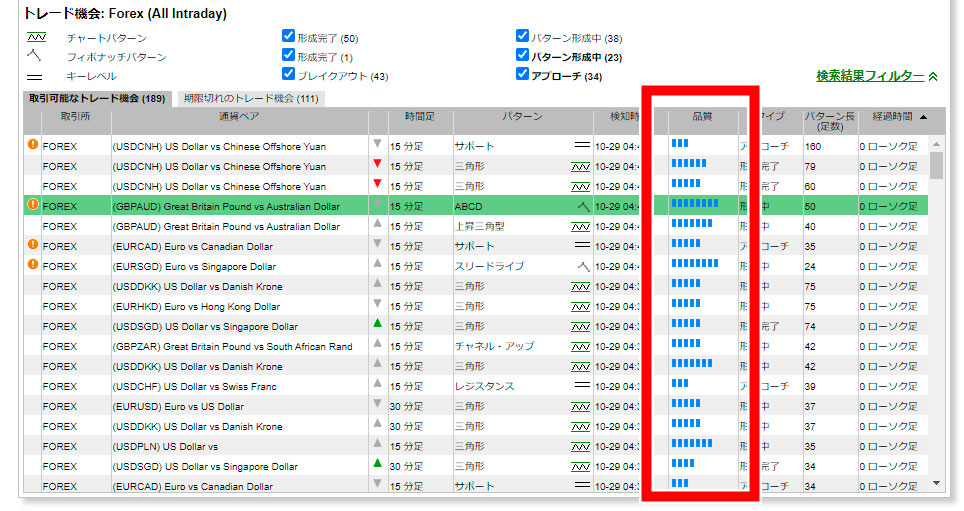
オープンオーダー/オープンポジション
国内FX業者でワールドワイドに展開しているOANDAが提供するツールが「オープンオーダー/オープンポジション」です。
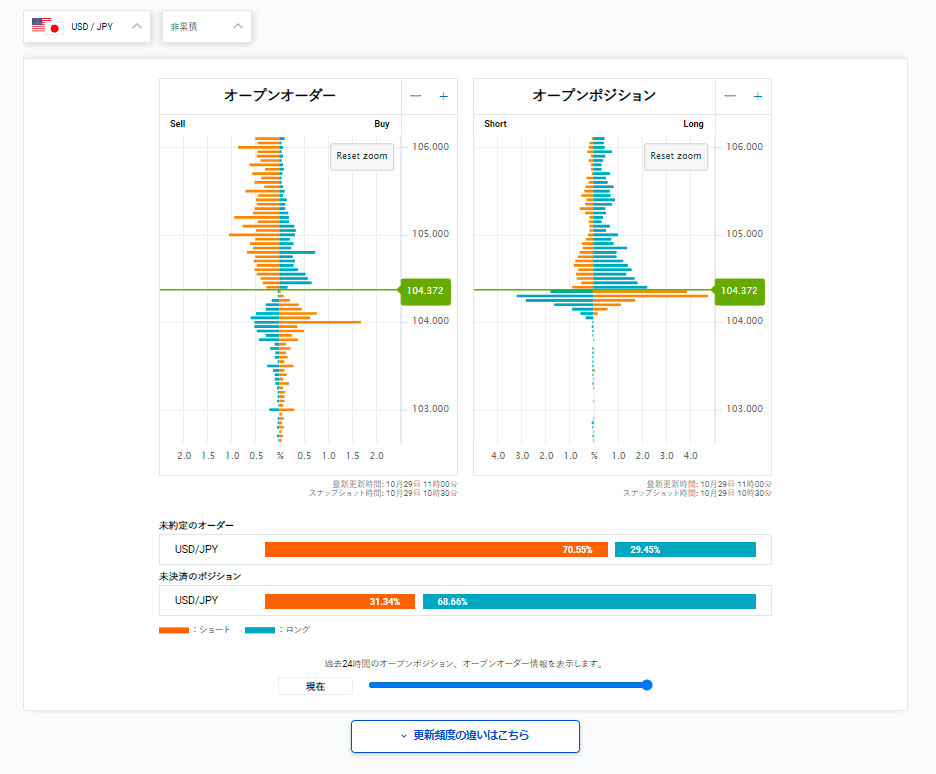
これを見れば未約定のオーダー状況と保有中のポジション状況を視覚的にチェックできます。
オープンオーダー/オープンポジションの入手・導入方法
OANDA公式サイトでいつでもチェックすることができます。
公式サイトにアクセスしたら「OANDAラボ」をクリック。
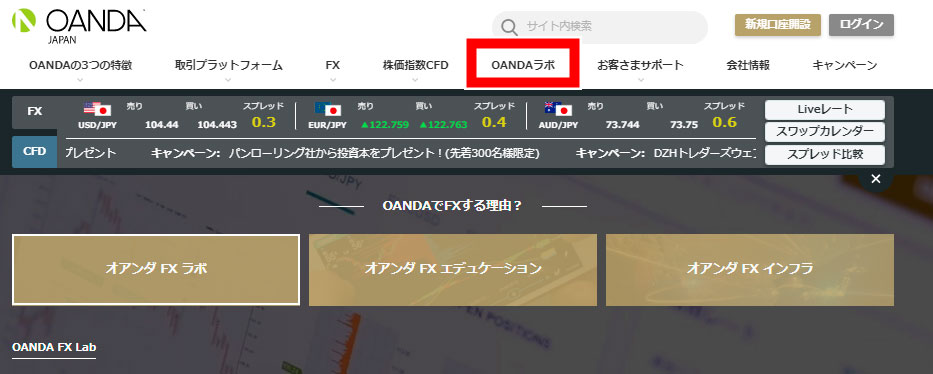
下にスクロールすると「マーケット分析ツール」の中に「オープンオーダー/オープンポジション」があるのでそちらをクリックします。
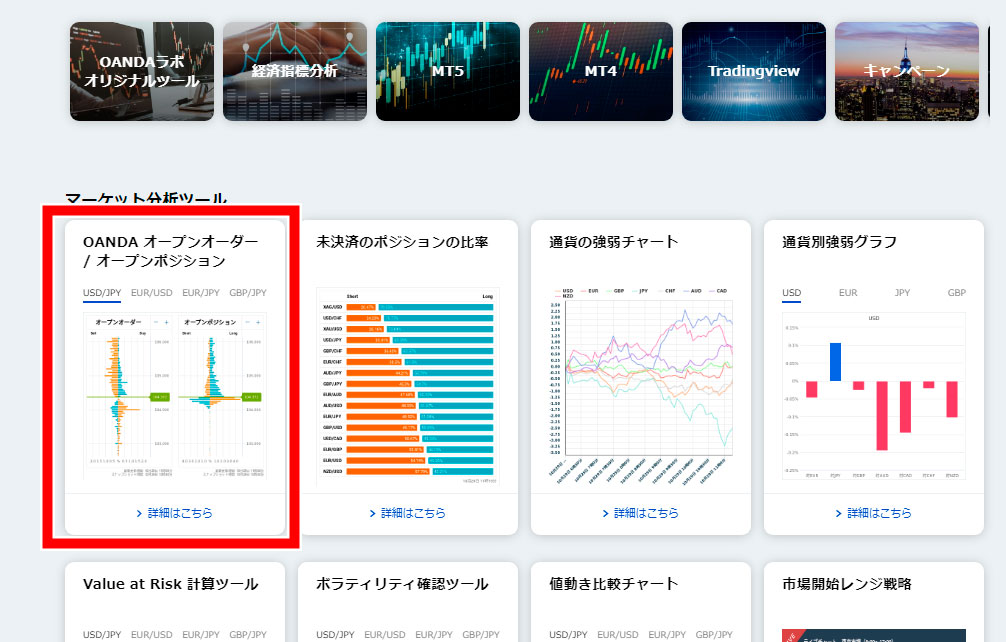
オープンオーダー/オープンポジションが表示されました。
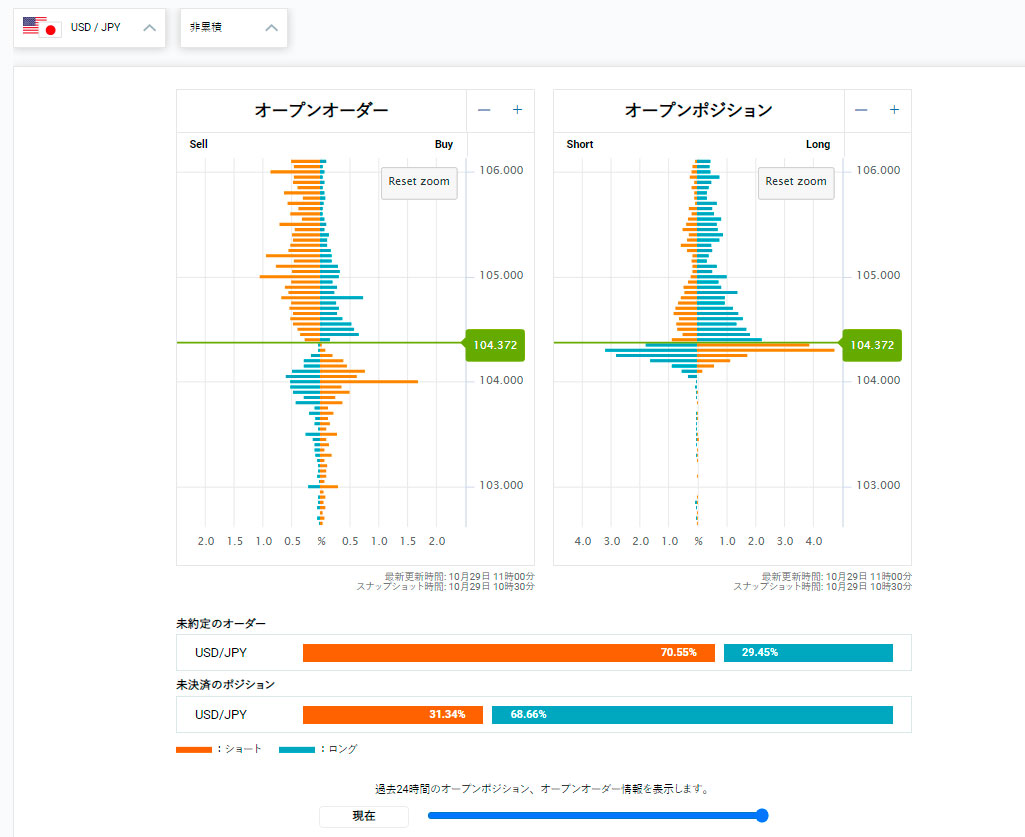
ただし口座状況によってタイムラグが生じてしまう点に注意してください。
口座状況 更新頻度
口座未開設 30分
レギュラー(本口座開設) 20分
ゴールド(本口座開設+50万ドル以上の取引) 5分
口座開設しただけでも更新頻度は20分に1回なので、本格的にOANDAでトレードする人向けの機能ですね。
あくまでも補助的に活用するのが良いでしょう。
オープンオーダー/オープンポジションでバイナリーオプション用のチャート分析を行う手順・方法
オープンオーダーをバイナリーオプション取引に活用するなら、バンドの長さに注目します。
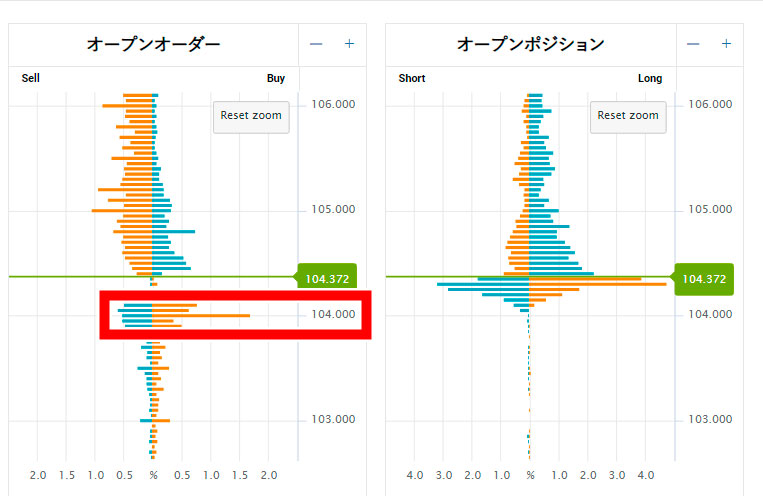
画像を見ると、104.000のところで「買い」が厚いことが分かります。
つまり「このレートまで下がると反発が起こる可能性が高い」と判断できるわけです。
上で紹介したMT4やオートチャーティストと組み合わせてオープンオーダーを活用すれば、反発タイミングを見計らうサポートとなってくれるでしょう。
未来予測型チャート
最近になって多くの国内FX業者が導入しているのが「未来予測型チャート」です。
これは過去・現在のチャートを比較することで、これからの推移を予想しよう!というシステム。
各社から様々なサービス名で提供されていて、有名どころをまとめると次のようになります。
業者名 チャート名
JFX 未来予測チャート
セントラル短資FX みらいチャート
FXプライム by GMO ぱっと見テクニカル
外為どっとコム ぴたんこテクニカル
マネーパートナーズ かんたんトレナビ
ヒロセ通商 さきよみLIONチャート
ひまわり証券 さきどりテクニカル
ゴールデンウェイ・ジャパン FXTF未来チャート
いずれも異なる名称になりますが、内容はほぼ同じなので、無料で使えるものを活用するのが良いでしょう。
今回はセントラル短資FXのみらいチャートを試してみます。
みらいチャートの入手・導入方法
セントラル短資FXのみらいチャートはブラウザで利用できるため、わざわざクライアントソフトをダウンロード・インストールする必要はありません。
セントラル短資FXの公式サイトにアクセスしたら「FXダイレクト」を選択します。
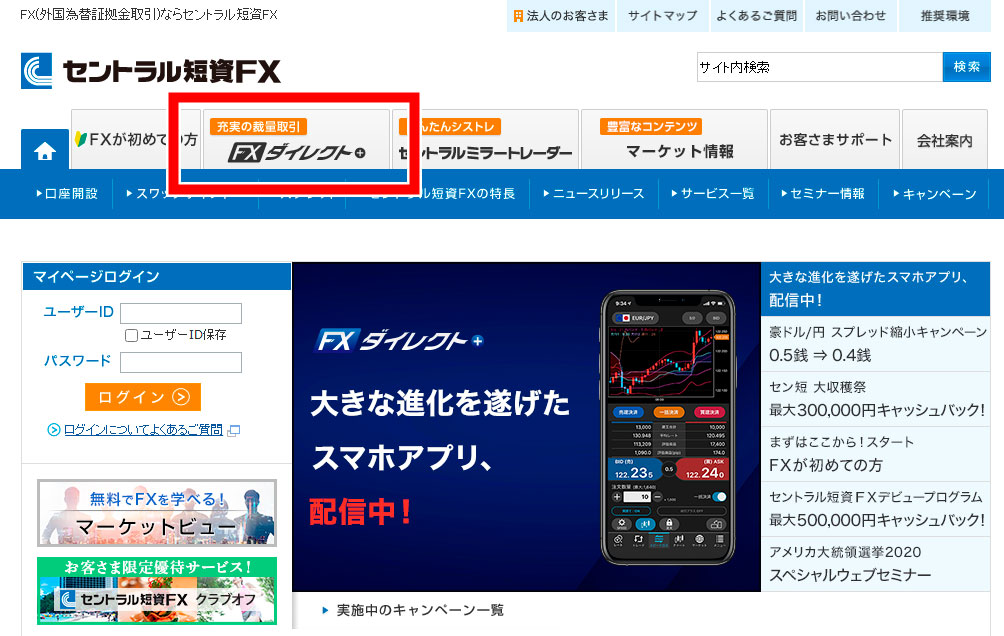
次に「取引・情報ツール一覧」をクリック。
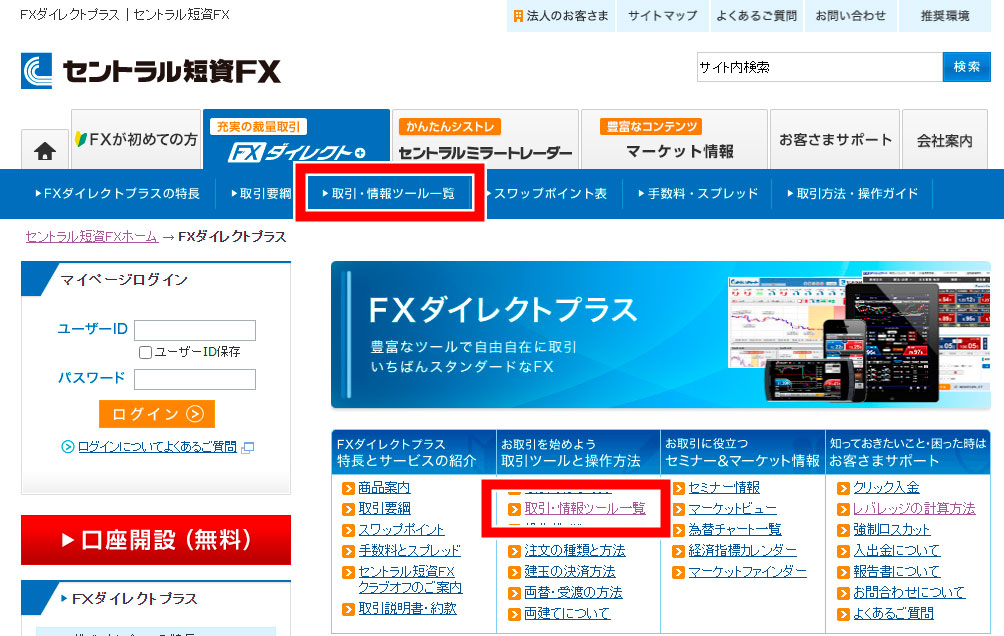
下にスクロールすると「みらいチャート」があるので選択しましょう。
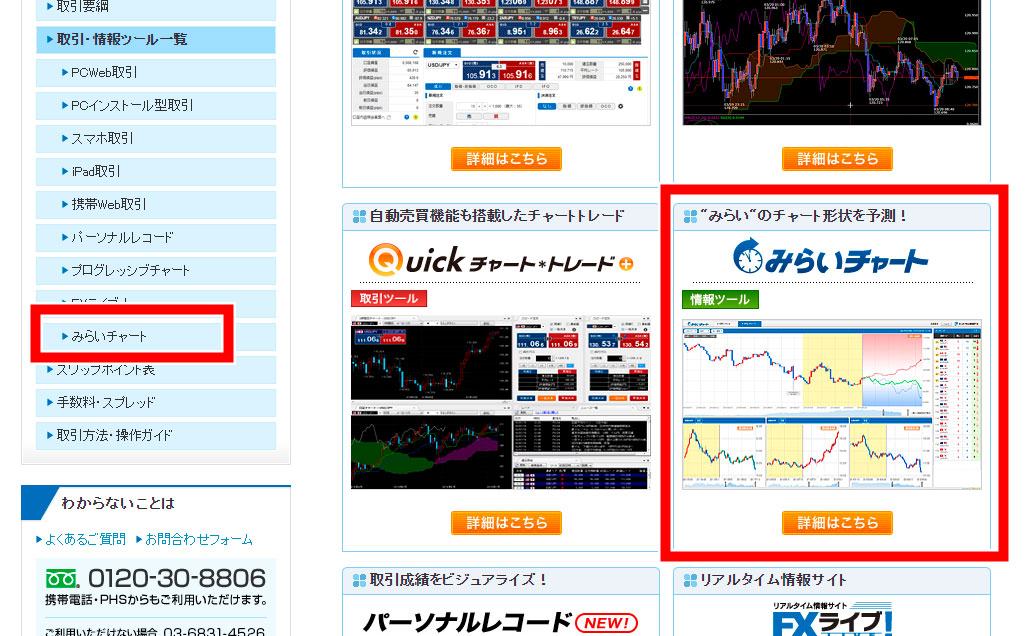
「お試し版はこちら」のボタンをクリックします。
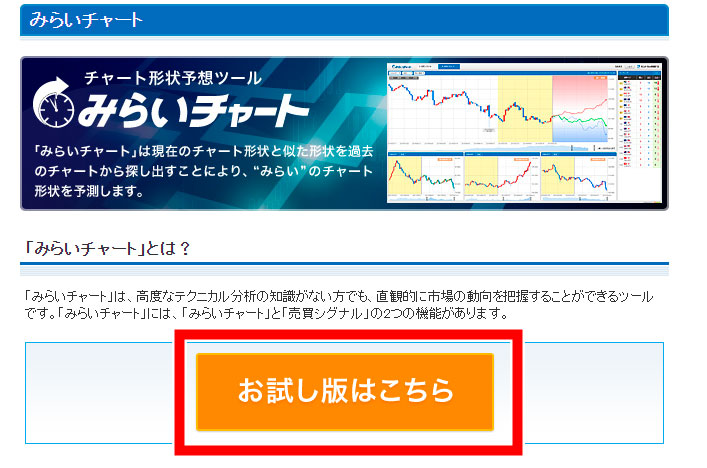
みらいチャートが開かれました。
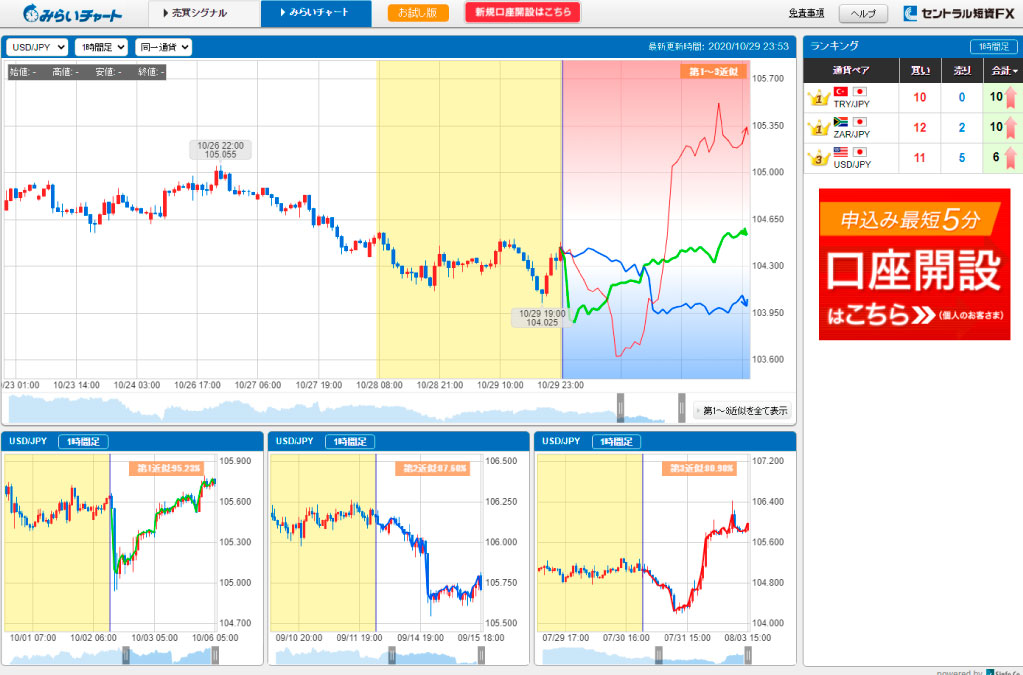
みらいチャートでバイナリーオプション用のチャート分析を行う手順・方法
基本的な使い方は、過去のどのチャートと似た動きを見せるのか…をしっかりと予想することです。
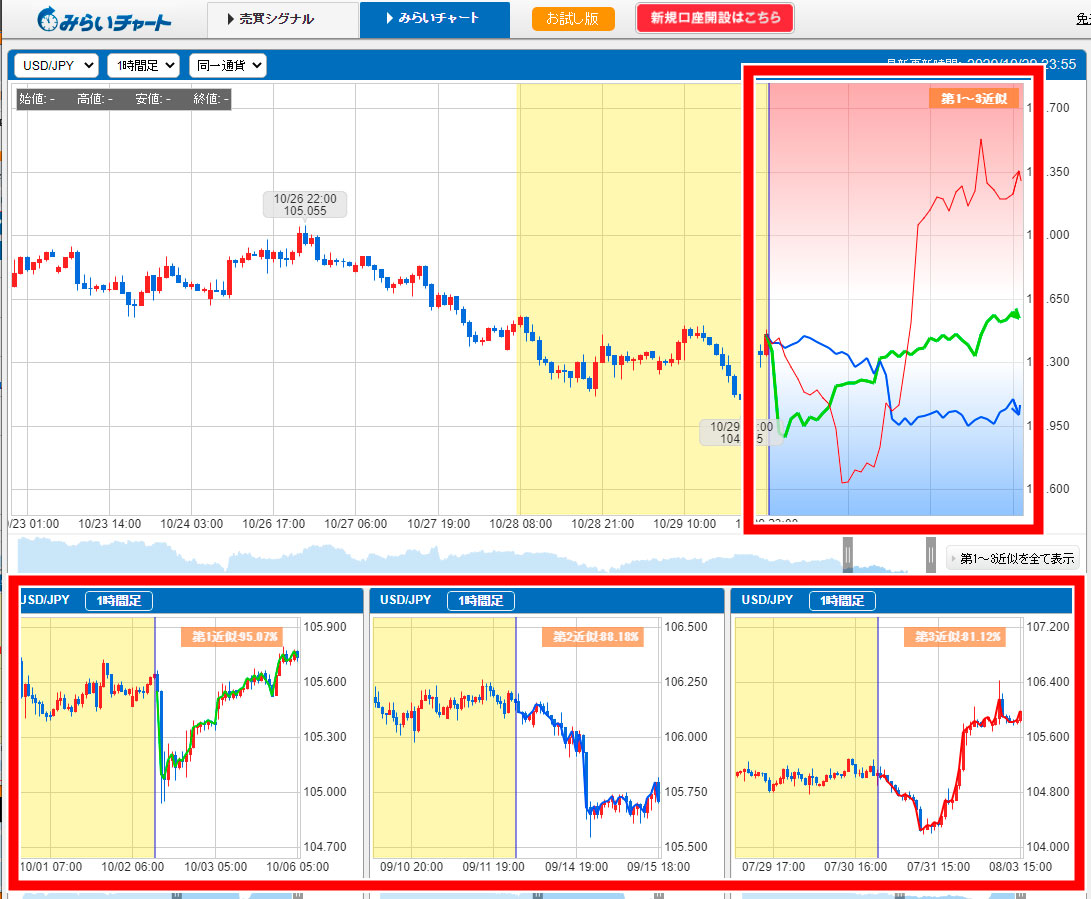
みらいチャートを参考に、どの過去パターンの動きになっていくのかを予想できれば、バイナリーオプションのエントリータイミングを計ることができます。
もっとシンプルに使いたいときは「売買シグナル」を利用しましょう。
上メニューの「売買シグナル」をクリックします。

するとチャートに矢印が表示され、このタイミングがバイナリーオプションの売買シグナルの目安になるわけです。
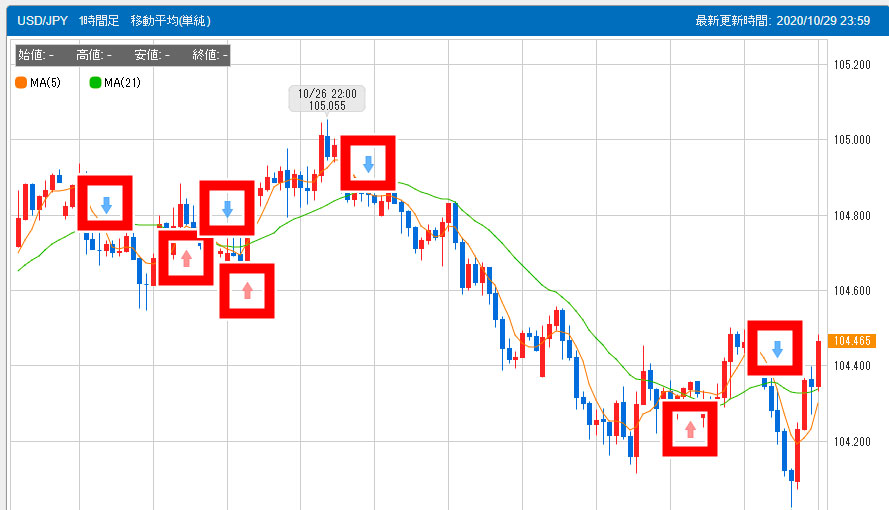
トレーダーセンチメント
トレーダーセンチメントは投資家たちがHIGHとLOWのどちらにより多くの取引をしているかを知るツールです。
上記した「オープンオーダー/オープンポジション」のもっとシンプルで分かりやすいバージョンと考えてOKでしょう。
トレーダーセンチメントの入手・導入方法
トレーダーセンチメントはバイナリーオプション取引画面に表示されていることが多いです。
人気のバイナリーオプション業者だと次の3社の取引画面に標準搭載されています。
【ハイローオーストラリア】[ 公式サイト ]
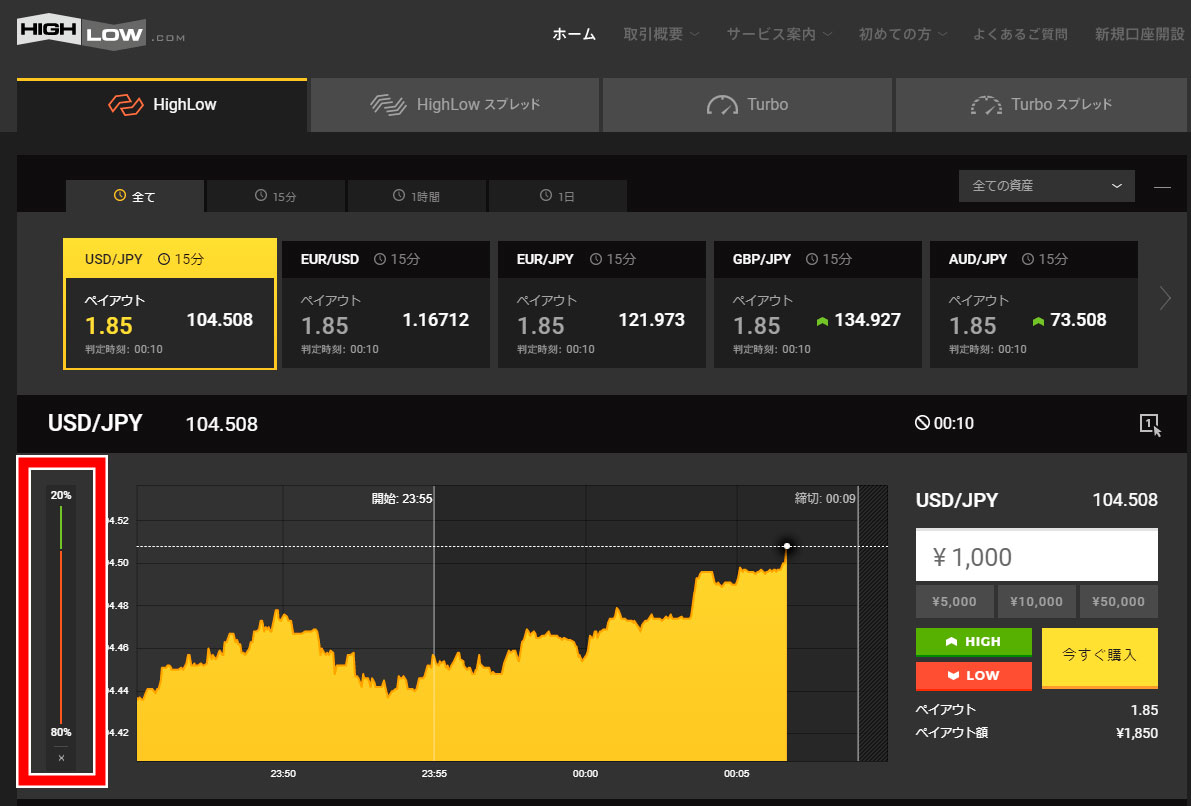
【ザオプション】公式サイト ]
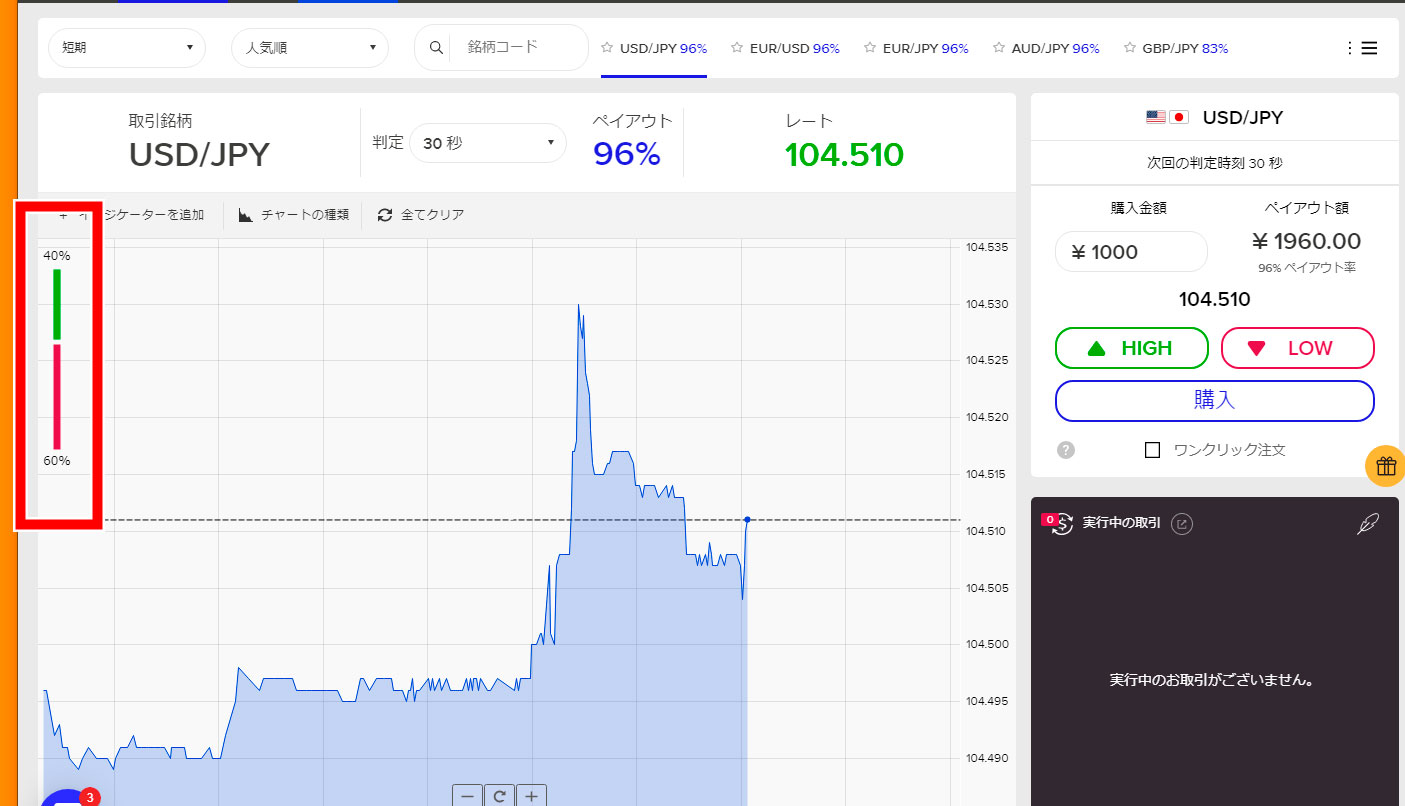
【ファイブスターズマーケッツ】公式サイト ]
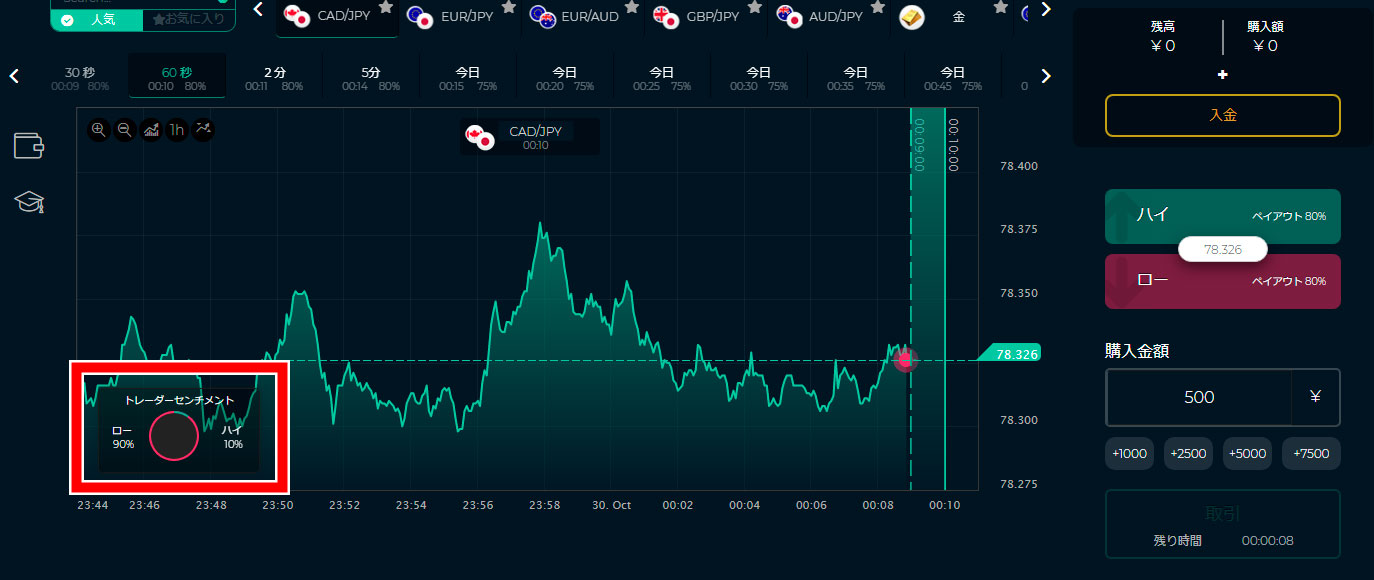
ファイブスターズマーケッツのみ本口座開設を済ませないと使えませんが、ハイローオーストラリアとザオプションはデモ口座からトレーダーセンチメントを確認できます。
まとめ
今回は無料で使えるバイナリーオプションツール5つを紹介しました。
ポイントをまとめると次の3つになります。
- 無料ツールでも十分すぎるほどバイナリーオプション向けのチャート分析ができる
- MT4とオートチャーティストの無料ツール組み合わせだけでも相当強力
- 他の無料ツールは補助的に使うとより効果的
「バイナリーオプションツールを使ってみたい」
「できれば無料で使いたいが、どんなものがあるのか知らない」
といった人は、ぜひこの記事を参考にして、無料のバイナリーオプションツールを試し、勝率アップを目指してチャート分析にチャレンジしてみてくださいね!
\ペイアウト率は最大2.3倍/
ハイローオーストラリアの詳細を見てみる
公式URL:https://highlow.com/